IN32 IN34 IN36. Guia do usuário
|
|
|
- Roberto Chaves Dreer
- 6 Há anos
- Visualizações:
Transcrição
1 IN32 IN34 IN36 Guia do usuário
2 1 2
3 3 support support
4 4 support
5 5 1 Solução de problemas Ajuste a imagem Altura 1 Se nenhuma imagem for exibida ou se a imagem estiver em branco Posicionamento do projetor À medida que a distância aumenta, a imagem aumenta e sobe. 2 1 Pressionado o botão de liberação na parte superior do projetor. 2 Levante a parte frontal do projetor 3 2 source até a altura desejada. Solte o botão. Linha central das lentes Diagonal Keystone Tamanho da tela Mínima Máxima 60" / 1,5m 7'4" / 2,2m 9'1" / 2,8m 80" / 2m 9'9" / 3m 12'1" / 3,7m 92" / 2,3m 11'3" / 3,4m 13'11" / 4,2m 150" / 3,8m 18'4" / 5,6m 22'8" / 6,9m Calculadora interativa de distância e tamanho da tela Pressione os botões keystone para enquadrar a imagem. 3 Distância da tela Zoom e foco Compre uma tela e outros acessórios personalizados Focus Suporte de teto? Zoom Primeiro ajuste o zoom e depois focalize o centro da imagem. Para inverter a imagem, ative Teto no menu Sistema (pressione Menu e, em seguida, selecione Configurações > Sistema > Teto). 6 e para Desligamento do projetor Pressione o botão power duas vezes A luz de liga/desliga no projetor piscará ao mesmo tempo em que as ventoinhas esfriam a lâmpada. Se precisar desconectar o projetor, aguarde até que as ventoinhas parem e a luz de liga/desliga deixe de piscar e permaneça constante. Nota: Enquanto a luz liga/desliga está piscando, comandos nos botões do projetor e do controle remoto são ignorados. 1 Registro seu produto Ative sua garantia para ter direito aos serviços de assistência técnica e suporte. Obtenha ofertas especiais e receba notificações a respeito de atualizações grátis de produtos. Anote o número de série do seu projetor Esse número fica impresso na etiqueta localizada na parte traseira do projetor. Esse número é necessário para o registro (e também sempre que precisar contatar o suporte). Número de série: 2 Acesse 8 Se a luz de substituição da lâmpada estiver acesa Desligue o projetor e aguarde pelo menos um minuto, depois ligue-o novamente. Se a luz de substituição da lâmpada acender novamente, a lâmpada precisa ser trocada. Para obter instruções quanto à troca da lâmpada, consulte o Guia de referência que está no CD-ROM que acompanha o aparelho ou faça seu download a partir do site Se a luz de alta temperatura estiver acesa Desligue o projetor e retire qualquer coisa que possa estar bloqueando as aberturas para ventilação em sua lateral. Deixe o projetor desligado por, no mínimo, um minuto para que esfrie, antes de ligá-lo novamente. Importante: A operação contínua em alta temperatura pode reduzir a vida útil da lâmpada e/ou do projetor. Se a luz de manutenção necessária estiver acesa O Guia de referência está no CD-ROM que acompanha o produto ou seu download pode ser feito a partir do site O primeiro pressionamento mostra uma mensagem de confirmação; o segundo confirma que você deseja desligar. 7 Pressione o botão Auto Image. Se isso não melhorar a imagem (e a fonte for um computador), reduza a resolução de exibição ou a taxa de atualização vertical do computador. Outras opções para solução de problemas são encontradas no Guia de referência (ou ajustar a configuração) Pressione o botão Select para confirmar a escolha do menu Pressione o botão Menu para ocultar os menus Conecte o cabo do computador (inclusive o USB) ao computador e use percorrer os slides da apresentação. Se a mensagem Sinal fora do intervalo for exibida ou a qualidade da imagem estiver ruim Desligue o projetor e aguarde pelo menos um minuto, depois ligue-o novamente. Se a luz de manutenção necessária acender novamente, será necessário fazer a manutenção do projetor. Consulte abaixo as informações de contato de serviço. Utilização dos menus 1 Pressione o botão Menu para mostrar os menus 2 Pressione ou para escolher os itens 3 4 Controle das apresentações Se a luz liga/desliga estiver apagada, verifique se o cabo de alimentação está conectado e ligado a uma tomada elétrica em bom funcionamento. Se a luz liga/desliga estiver âmbar, mas não piscar, pressione o botão Power. Verifique a fonte de vídeo e os cabos. Verifique se a fonte de vídeo (computador, aparelho de DVD, videocassete, etc.) está ligada e se os cabos estão corretamente conectados entre a fonte e o projetor. Verifique se a porta de vídeo do computador está ativada. Pressione a combinação de teclas que ativa a porta de vídeo externa do laptop (consulte a etapa 4 ). Se ainda não houver imagem, reinicie o laptop. Pressione o botão Source. Pode ser preciso pressioná-lo várias vezes até visualizar a fonte correta. Pressione o botão Auto Image. Leia o Guia de referência Aviso: No improvável caso de quebra de uma lâmpada, alguns fragmentos podem ser lançados para fora do projetor. Não fique embaixo do projetor e nem próximo a ele enquanto estiver ligado. Consulte o livreto de instruções de segurança para obter mais detalhes. Dúvidas? Estamos aqui para ajudar! Acesse: Estamos aqui para fornecer todo o suporte necessário à sua nova aquisição. Podemos auxiliá-lo com A determinação de tamanhos de telas A documentação em outros idiomas A conexão de fontes (TV, DVD, cabo/satélite, videogame etc.) A escolha de acessórios opcionais Os planos de proteção da garantia do produto EUA, Canadá, América Latina Telefone de suporte ao cliente +1 (503) LIGAÇÃO GRATUITA: Seg-Sex, 07:00 17:00, Horário do Pacífico techsupport@infocus.com Região Ásia-Pacífico Telefone de suporte ao cliente Cingapura: China: Austrália: Vendas diretas na Austrália: Seg-Sex, 09:00 18:00, Horário de Cingapura asia-support@infocus.com Europa, Oriente Médio, África Telefone de suporte ao cliente +31 (0) Seg-Sex, 08:00 18:00, Horário da Europa Central emea.support@infocus.com Aviso: A lâmpada deste produto contém uma pequena quantidade de mercúrio. Descarte-a de acordo com as exigências da regulamentação local, estadual ou federal. Para obter mais informações, acesse Declaração de Conformidade Fabricante: InFocus Corporation, 27700B SW Parkway Ave. Wilsonville, Oregon EUA Escritório na Europa: Strawinskylaan 585, 1077 XX Amsterdã, Holanda Declaramos sob nossa inteira responsabilidade que este projetor está em conformidade com as diretrizes e normas a seguir: Diretriz de EMC (Compatibilidade Eletromagnética) 89/336/EEC, Emenda 93/68/EEC, EMC: EN 55022, EN 55024, EN , EN , Diretriz de baixa tensão 73/23/EEC, Emenda 93/68/EEC, Segurança: IEC : 1ª edição Marcas comerciais Apple, Macintosh e PowerBook são marcas comerciais ou registradas da Apple Computer, Inc. IBM é marca comercial ou registrada da International Business Machines, Inc. Microsoft, PowerPoint e Windows são marcas comerciais ou registradas da Microsoft Corporation. Adobe e Acrobat são marcas comerciais ou registradas da Adobe Systems Incorporated. InFocus, In Focus, INFOCUS (estilizada), LP, LiteShow, ScreenPlay, LitePort, ASK e Proxima são marcas registradas ou comerciais da InFocus Corporation nos Estados Unidos e em outros países. Aviso da FCC (Comissão federal de comunicações) Este equipamento foi testado e considerado em conformidade com os limites estabelecidos para um dispositivo digital de Classe A, de acordo com a parte 15 das Normas da FCC. Esses limites foram projetados para proporcionar proteção razoável contra interferência prejudicial quando o equipamento estiver funcionado em um ambiente comercial. Este equipamento gera, utiliza e pode irradiar energia de freqüência de rádio. Se não for instalado e utilizado em conformidade com o manual de instruções poderá provocar interferência prejudicial nas comunicações por rádio. A operação deste equipamento em uma área residencial pode provavelmente provocar inferência prejudicial, nesse caso, o usuário deverá corrigir a interferência com seus próprios recursos. Insira o CD-ROM ou acesse Aviso EN Este é um produto de Classe A. Caso este produto cause interferência na recepção de rádio em ambientes domiciliares, o usuário deverá tomar as medidas necessárias. Este produto é geralmente utilizado em salas de conferência, salas de reuniões ou auditórios. O Guia de referência encontra-se no CD-ROM em diversos idiomas. Aborda configurações avançadas e operação, inclusive instruções para troca da lâmpada. O Guia de referência está também disponível no site Canadá Este aparelho digital de Classe A está em conformidade com a norma canadense ICES-003. Cet appareil numérique de la classe A est conforme à la norme NMB-003 du Canada. Modelos de produtos com aprovações pelas agências de normatização: W320, W340 UL, CUL, NOM, IRAM, GOST, C-tick Outras aprovações específicas do país podem ser aplicáveis. Consulte a etiqueta de identificação do produto. A InFocus se reserva o direito de alterar as ofertas e especificações do produto a qualquer momento sem aviso prévio.
6 5 1 Solução de problemas Ajuste a imagem Altura 1 Se nenhuma imagem for exibida ou se a imagem estiver em branco Posicionamento do projetor À medida que a distância aumenta, a imagem aumenta e sobe. 2 1 Pressionado o botão de liberação na parte superior do projetor. 2 Levante a parte frontal do projetor 3 2 source até a altura desejada. Solte o botão. Linha central das lentes Diagonal Keystone Tamanho da tela Mínima Máxima 60" / 1,5m 7'4" / 2,2m 9'1" / 2,8m 80" / 2m 9'9" / 3m 12'1" / 3,7m 92" / 2,3m 11'3" / 3,4m 13'11" / 4,2m 150" / 3,8m 18'4" / 5,6m 22'8" / 6,9m Calculadora interativa de distância e tamanho da tela Pressione os botões keystone para enquadrar a imagem. 3 Distância da tela Zoom e foco Compre uma tela e outros acessórios personalizados Focus Suporte de teto? Zoom Primeiro ajuste o zoom e depois focalize o centro da imagem. Para inverter a imagem, ative Teto no menu Sistema (pressione Menu e, em seguida, selecione Configurações > Sistema > Teto). 6 e para Desligamento do projetor Pressione o botão power duas vezes A luz de liga/desliga no projetor piscará ao mesmo tempo em que as ventoinhas esfriam a lâmpada. Se precisar desconectar o projetor, aguarde até que as ventoinhas parem e a luz de liga/desliga deixe de piscar e permaneça constante. Nota: Enquanto a luz liga/desliga está piscando, comandos nos botões do projetor e do controle remoto são ignorados. 1 Registro seu produto Ative sua garantia para ter direito aos serviços de assistência técnica e suporte. Obtenha ofertas especiais e receba notificações a respeito de atualizações grátis de produtos. Anote o número de série do seu projetor Esse número fica impresso na etiqueta localizada na parte traseira do projetor. Esse número é necessário para o registro (e também sempre que precisar contatar o suporte). Número de série: 2 Acesse 8 Se a luz de substituição da lâmpada estiver acesa Desligue o projetor e aguarde pelo menos um minuto, depois ligue-o novamente. Se a luz de substituição da lâmpada acender novamente, a lâmpada precisa ser trocada. Para obter instruções quanto à troca da lâmpada, consulte o Guia de referência que está no CD-ROM que acompanha o aparelho ou faça seu download a partir do site Se a luz de alta temperatura estiver acesa Desligue o projetor e retire qualquer coisa que possa estar bloqueando as aberturas para ventilação em sua lateral. Deixe o projetor desligado por, no mínimo, um minuto para que esfrie, antes de ligá-lo novamente. Importante: A operação contínua em alta temperatura pode reduzir a vida útil da lâmpada e/ou do projetor. Se a luz de manutenção necessária estiver acesa O Guia de referência está no CD-ROM que acompanha o produto ou seu download pode ser feito a partir do site O primeiro pressionamento mostra uma mensagem de confirmação; o segundo confirma que você deseja desligar. 7 Pressione o botão Auto Image. Se isso não melhorar a imagem (e a fonte for um computador), reduza a resolução de exibição ou a taxa de atualização vertical do computador. Outras opções para solução de problemas são encontradas no Guia de referência (ou ajustar a configuração) Pressione o botão Select para confirmar a escolha do menu Pressione o botão Menu para ocultar os menus Conecte o cabo do computador (inclusive o USB) ao computador e use percorrer os slides da apresentação. Se a mensagem Sinal fora do intervalo for exibida ou a qualidade da imagem estiver ruim Desligue o projetor e aguarde pelo menos um minuto, depois ligue-o novamente. Se a luz de manutenção necessária acender novamente, será necessário fazer a manutenção do projetor. Consulte abaixo as informações de contato de serviço. Utilização dos menus 1 Pressione o botão Menu para mostrar os menus 2 Pressione ou para escolher os itens 3 4 Controle das apresentações Se a luz liga/desliga estiver apagada, verifique se o cabo de alimentação está conectado e ligado a uma tomada elétrica em bom funcionamento. Se a luz liga/desliga estiver âmbar, mas não piscar, pressione o botão Power. Verifique a fonte de vídeo e os cabos. Verifique se a fonte de vídeo (computador, aparelho de DVD, videocassete, etc.) está ligada e se os cabos estão corretamente conectados entre a fonte e o projetor. Verifique se a porta de vídeo do computador está ativada. Pressione a combinação de teclas que ativa a porta de vídeo externa do laptop (consulte a etapa 4 ). Se ainda não houver imagem, reinicie o laptop. Pressione o botão Source. Pode ser preciso pressioná-lo várias vezes até visualizar a fonte correta. Pressione o botão Auto Image. Leia o Guia de referência Aviso: No improvável caso de quebra de uma lâmpada, alguns fragmentos podem ser lançados para fora do projetor. Não fique embaixo do projetor e nem próximo a ele enquanto estiver ligado. Consulte o livreto de instruções de segurança para obter mais detalhes. Dúvidas? Estamos aqui para ajudar! Acesse: Estamos aqui para fornecer todo o suporte necessário à sua nova aquisição. Podemos auxiliá-lo com A determinação de tamanhos de telas A documentação em outros idiomas A conexão de fontes (TV, DVD, cabo/satélite, videogame etc.) A escolha de acessórios opcionais Os planos de proteção da garantia do produto EUA, Canadá, América Latina Telefone de suporte ao cliente +1 (503) LIGAÇÃO GRATUITA: Seg-Sex, 07:00 17:00, Horário do Pacífico techsupport@infocus.com Região Ásia-Pacífico Telefone de suporte ao cliente Cingapura: China: Austrália: Vendas diretas na Austrália: Seg-Sex, 09:00 18:00, Horário de Cingapura asia-support@infocus.com Europa, Oriente Médio, África Telefone de suporte ao cliente +31 (0) Seg-Sex, 08:00 18:00, Horário da Europa Central emea.support@infocus.com Aviso: A lâmpada deste produto contém uma pequena quantidade de mercúrio. Descarte-a de acordo com as exigências da regulamentação local, estadual ou federal. Para obter mais informações, acesse Declaração de Conformidade Fabricante: InFocus Corporation, 27700B SW Parkway Ave. Wilsonville, Oregon EUA Escritório na Europa: Strawinskylaan 585, 1077 XX Amsterdã, Holanda Declaramos sob nossa inteira responsabilidade que este projetor está em conformidade com as diretrizes e normas a seguir: Diretriz de EMC (Compatibilidade Eletromagnética) 89/336/EEC, Emenda 93/68/EEC, EMC: EN 55022, EN 55024, EN , EN , Diretriz de baixa tensão 73/23/EEC, Emenda 93/68/EEC, Segurança: IEC : 1ª edição Marcas comerciais Apple, Macintosh e PowerBook são marcas comerciais ou registradas da Apple Computer, Inc. IBM é marca comercial ou registrada da International Business Machines, Inc. Microsoft, PowerPoint e Windows são marcas comerciais ou registradas da Microsoft Corporation. Adobe e Acrobat são marcas comerciais ou registradas da Adobe Systems Incorporated. InFocus, In Focus, INFOCUS (estilizada), LP, LiteShow, ScreenPlay, LitePort, ASK e Proxima são marcas registradas ou comerciais da InFocus Corporation nos Estados Unidos e em outros países. Aviso da FCC (Comissão federal de comunicações) Este equipamento foi testado e considerado em conformidade com os limites estabelecidos para um dispositivo digital de Classe A, de acordo com a parte 15 das Normas da FCC. Esses limites foram projetados para proporcionar proteção razoável contra interferência prejudicial quando o equipamento estiver funcionado em um ambiente comercial. Este equipamento gera, utiliza e pode irradiar energia de freqüência de rádio. Se não for instalado e utilizado em conformidade com o manual de instruções poderá provocar interferência prejudicial nas comunicações por rádio. A operação deste equipamento em uma área residencial pode provavelmente provocar inferência prejudicial, nesse caso, o usuário deverá corrigir a interferência com seus próprios recursos. Insira o CD-ROM ou acesse Aviso EN Este é um produto de Classe A. Caso este produto cause interferência na recepção de rádio em ambientes domiciliares, o usuário deverá tomar as medidas necessárias. Este produto é geralmente utilizado em salas de conferência, salas de reuniões ou auditórios. O Guia de referência encontra-se no CD-ROM em diversos idiomas. Aborda configurações avançadas e operação, inclusive instruções para troca da lâmpada. O Guia de referência está também disponível no site Canadá Este aparelho digital de Classe A está em conformidade com a norma canadense ICES-003. Cet appareil numérique de la classe A est conforme à la norme NMB-003 du Canada. Modelos de produtos com aprovações pelas agências de normatização: W320, W340 UL, CUL, NOM, IRAM, GOST, C-tick Outras aprovações específicas do país podem ser aplicáveis. Consulte a etiqueta de identificação do produto. A InFocus se reserva o direito de alterar as ofertas e especificações do produto a qualquer momento sem aviso prévio.
7 5 1 Solução de problemas Ajuste a imagem Altura 1 Se nenhuma imagem for exibida ou se a imagem estiver em branco Posicionamento do projetor À medida que a distância aumenta, a imagem aumenta e sobe. 2 1 Pressionado o botão de liberação na parte superior do projetor. 2 Levante a parte frontal do projetor 3 2 source até a altura desejada. Solte o botão. Linha central das lentes Diagonal Keystone Tamanho da tela Mínima Máxima 60" / 1,5m 7'4" / 2,2m 9'1" / 2,8m 80" / 2m 9'9" / 3m 12'1" / 3,7m 92" / 2,3m 11'3" / 3,4m 13'11" / 4,2m 150" / 3,8m 18'4" / 5,6m 22'8" / 6,9m Calculadora interativa de distância e tamanho da tela Pressione os botões keystone para enquadrar a imagem. 3 Distância da tela Zoom e foco Compre uma tela e outros acessórios personalizados Focus Suporte de teto? Zoom Primeiro ajuste o zoom e depois focalize o centro da imagem. Para inverter a imagem, ative Teto no menu Sistema (pressione Menu e, em seguida, selecione Configurações > Sistema > Teto). 6 e para Desligamento do projetor Pressione o botão power duas vezes A luz de liga/desliga no projetor piscará ao mesmo tempo em que as ventoinhas esfriam a lâmpada. Se precisar desconectar o projetor, aguarde até que as ventoinhas parem e a luz de liga/desliga deixe de piscar e permaneça constante. Nota: Enquanto a luz liga/desliga está piscando, comandos nos botões do projetor e do controle remoto são ignorados. 1 Registro seu produto Ative sua garantia para ter direito aos serviços de assistência técnica e suporte. Obtenha ofertas especiais e receba notificações a respeito de atualizações grátis de produtos. Anote o número de série do seu projetor Esse número fica impresso na etiqueta localizada na parte traseira do projetor. Esse número é necessário para o registro (e também sempre que precisar contatar o suporte). Número de série: 2 Acesse 8 Se a luz de substituição da lâmpada estiver acesa Desligue o projetor e aguarde pelo menos um minuto, depois ligue-o novamente. Se a luz de substituição da lâmpada acender novamente, a lâmpada precisa ser trocada. Para obter instruções quanto à troca da lâmpada, consulte o Guia de referência que está no CD-ROM que acompanha o aparelho ou faça seu download a partir do site Se a luz de alta temperatura estiver acesa Desligue o projetor e retire qualquer coisa que possa estar bloqueando as aberturas para ventilação em sua lateral. Deixe o projetor desligado por, no mínimo, um minuto para que esfrie, antes de ligá-lo novamente. Importante: A operação contínua em alta temperatura pode reduzir a vida útil da lâmpada e/ou do projetor. Se a luz de manutenção necessária estiver acesa O Guia de referência está no CD-ROM que acompanha o produto ou seu download pode ser feito a partir do site O primeiro pressionamento mostra uma mensagem de confirmação; o segundo confirma que você deseja desligar. 7 Pressione o botão Auto Image. Se isso não melhorar a imagem (e a fonte for um computador), reduza a resolução de exibição ou a taxa de atualização vertical do computador. Outras opções para solução de problemas são encontradas no Guia de referência (ou ajustar a configuração) Pressione o botão Select para confirmar a escolha do menu Pressione o botão Menu para ocultar os menus Conecte o cabo do computador (inclusive o USB) ao computador e use percorrer os slides da apresentação. Se a mensagem Sinal fora do intervalo for exibida ou a qualidade da imagem estiver ruim Desligue o projetor e aguarde pelo menos um minuto, depois ligue-o novamente. Se a luz de manutenção necessária acender novamente, será necessário fazer a manutenção do projetor. Consulte abaixo as informações de contato de serviço. Utilização dos menus 1 Pressione o botão Menu para mostrar os menus 2 Pressione ou para escolher os itens 3 4 Controle das apresentações Se a luz liga/desliga estiver apagada, verifique se o cabo de alimentação está conectado e ligado a uma tomada elétrica em bom funcionamento. Se a luz liga/desliga estiver âmbar, mas não piscar, pressione o botão Power. Verifique a fonte de vídeo e os cabos. Verifique se a fonte de vídeo (computador, aparelho de DVD, videocassete, etc.) está ligada e se os cabos estão corretamente conectados entre a fonte e o projetor. Verifique se a porta de vídeo do computador está ativada. Pressione a combinação de teclas que ativa a porta de vídeo externa do laptop (consulte a etapa 4 ). Se ainda não houver imagem, reinicie o laptop. Pressione o botão Source. Pode ser preciso pressioná-lo várias vezes até visualizar a fonte correta. Pressione o botão Auto Image. Leia o Guia de referência Aviso: No improvável caso de quebra de uma lâmpada, alguns fragmentos podem ser lançados para fora do projetor. Não fique embaixo do projetor e nem próximo a ele enquanto estiver ligado. Consulte o livreto de instruções de segurança para obter mais detalhes. Dúvidas? Estamos aqui para ajudar! Acesse: Estamos aqui para fornecer todo o suporte necessário à sua nova aquisição. Podemos auxiliá-lo com A determinação de tamanhos de telas A documentação em outros idiomas A conexão de fontes (TV, DVD, cabo/satélite, videogame etc.) A escolha de acessórios opcionais Os planos de proteção da garantia do produto EUA, Canadá, América Latina Telefone de suporte ao cliente +1 (503) LIGAÇÃO GRATUITA: Seg-Sex, 07:00 17:00, Horário do Pacífico techsupport@infocus.com Região Ásia-Pacífico Telefone de suporte ao cliente Cingapura: China: Austrália: Vendas diretas na Austrália: Seg-Sex, 09:00 18:00, Horário de Cingapura asia-support@infocus.com Europa, Oriente Médio, África Telefone de suporte ao cliente +31 (0) Seg-Sex, 08:00 18:00, Horário da Europa Central emea.support@infocus.com Aviso: A lâmpada deste produto contém uma pequena quantidade de mercúrio. Descarte-a de acordo com as exigências da regulamentação local, estadual ou federal. Para obter mais informações, acesse Declaração de Conformidade Fabricante: InFocus Corporation, 27700B SW Parkway Ave. Wilsonville, Oregon EUA Escritório na Europa: Strawinskylaan 585, 1077 XX Amsterdã, Holanda Declaramos sob nossa inteira responsabilidade que este projetor está em conformidade com as diretrizes e normas a seguir: Diretriz de EMC (Compatibilidade Eletromagnética) 89/336/EEC, Emenda 93/68/EEC, EMC: EN 55022, EN 55024, EN , EN , Diretriz de baixa tensão 73/23/EEC, Emenda 93/68/EEC, Segurança: IEC : 1ª edição Marcas comerciais Apple, Macintosh e PowerBook são marcas comerciais ou registradas da Apple Computer, Inc. IBM é marca comercial ou registrada da International Business Machines, Inc. Microsoft, PowerPoint e Windows são marcas comerciais ou registradas da Microsoft Corporation. Adobe e Acrobat são marcas comerciais ou registradas da Adobe Systems Incorporated. InFocus, In Focus, INFOCUS (estilizada), LP, LiteShow, ScreenPlay, LitePort, ASK e Proxima são marcas registradas ou comerciais da InFocus Corporation nos Estados Unidos e em outros países. Aviso da FCC (Comissão federal de comunicações) Este equipamento foi testado e considerado em conformidade com os limites estabelecidos para um dispositivo digital de Classe A, de acordo com a parte 15 das Normas da FCC. Esses limites foram projetados para proporcionar proteção razoável contra interferência prejudicial quando o equipamento estiver funcionado em um ambiente comercial. Este equipamento gera, utiliza e pode irradiar energia de freqüência de rádio. Se não for instalado e utilizado em conformidade com o manual de instruções poderá provocar interferência prejudicial nas comunicações por rádio. A operação deste equipamento em uma área residencial pode provavelmente provocar inferência prejudicial, nesse caso, o usuário deverá corrigir a interferência com seus próprios recursos. Insira o CD-ROM ou acesse Aviso EN Este é um produto de Classe A. Caso este produto cause interferência na recepção de rádio em ambientes domiciliares, o usuário deverá tomar as medidas necessárias. Este produto é geralmente utilizado em salas de conferência, salas de reuniões ou auditórios. O Guia de referência encontra-se no CD-ROM em diversos idiomas. Aborda configurações avançadas e operação, inclusive instruções para troca da lâmpada. O Guia de referência está também disponível no site Canadá Este aparelho digital de Classe A está em conformidade com a norma canadense ICES-003. Cet appareil numérique de la classe A est conforme à la norme NMB-003 du Canada. Modelos de produtos com aprovações pelas agências de normatização: W320, W340 UL, CUL, NOM, IRAM, GOST, C-tick Outras aprovações específicas do país podem ser aplicáveis. Consulte a etiqueta de identificação do produto. A InFocus se reserva o direito de alterar as ofertas e especificações do produto a qualquer momento sem aviso prévio.
8 Dúvidas? Estamos aqui para ajudar! Acesse: Estamos aqui para fornecer todo o suporte necessário à sua nova aquisição. Podemos auxiliá-lo com A determinação de tamanhos de telas A documentação em outros idiomas A conexão de fontes (TV, DVD, cabo/satélite, videogame etc.) A escolha de acessórios opcionais Os planos de proteção da garantia do produto EUA, Canadá, América Latina Telefone de suporte ao cliente +1 (503) LIGAÇÃO GRATUITA: Seg-Sex, 07:00 17:00, Horário do Pacífico techsupport@infocus.com Região Ásia-Pacífico Telefone de suporte ao cliente Cingapura: China: Austrália: Vendas diretas na Austrália: Seg-Sex, 09:00 17:00, Horário de Cingapura asia-support@infocus.com Europa, Oriente Médio, África Telefone de suporte ao cliente +31 (0) Seg-Sex, 08:30 18:00, Horário da Europa Central emea.support@infocus.com Atenção: a lâmpada Hg contém mercúrio. Descarte de acordo com a legislação ambiental local. Visite Declaração de Conformidade Fabricante: InFocus Corporation, SW Parkway Ave. Wilsonville, Oregon , EUA Escritório na Europa: Louis Armstrongweg 110, 1311 RL Almere, Holanda Declaramos sob nossa inteira responsabilidade que este projetor está em conformidade com as diretrizes e normas a seguir: Diretriz de EMC (Compatibilidade Eletromagnética) 89/336/EEC, Emenda 93/68/EEC, EMC: EN 55022, EN 55024, EN , EN , Diretriz de baixa tensão 73/23/EEC, Emenda 93/68/EEC, Segurança: IEC : 1ª edição Marcas comerciais Apple, Macintosh e PowerBook são marcas comerciais ou registradas da Apple Computer, Inc. IBM é marca comercial ou registrada da International Business Machines, Inc. Microsoft, PowerPoint e Windows são marcas comerciais ou registradas da Microsoft Corporation. Adobe e Acrobat são marcas comerciais ou registradas da Adobe Systems Incorporated. InFocus, In Focus, INFOCUS (estilizada), LP, LiteShow, ScreenPlay, LitePort, ASK e Proxima são marcas registradas ou comerciais da InFocus Corporation nos Estados Unidos e em outros países. Aviso da FCC (Comissão federal de comunicações) Este equipamento foi testado e considerado em conformidade com os limites estabelecidos para um dispositivo digital de Classe A, de acordo com a parte 15 das Normas da FCC. Esses limites foram projetados para proporcionar proteção razoável contra interferência prejudicial quando o equipamento estiver funcionado em um ambiente comercial. Este equipamento gera, utiliza e pode irradiar energia de freqüência de rádio. Se não for instalado e utilizado em conformidade com o manual de instruções poderá provocar interferência prejudicial nas comunicações por rádio. A operação deste equipamento em uma área residencial pode provavelmente provocar inferência prejudicial, nesse caso, o usuário deverá corrigir a interferência com seus próprios recursos. Alterações ou modificações neste equipamento sem a aprovação expressa da InFocus Corp. podem anular o direito do usuário de operar este equipamento. Aviso EN Este é um produto de Classe A. Caso este produto cause interferência na recepção de rádio em ambientes domiciliares, o usuário deverá tomar as medidas necessárias. Este produto é geralmente utilizado em salas de conferência, salas de reuniões ou auditórios. Canadá Este aparelho digital de Classe A está em conformidade com a norma canadense ICES-003. Cet appareil numérique de la classe A est conforme à la norme NMB-003 du Canada. Modelos de produtos com aprovações pelas agências de normatização: W320, W340, W360 UL, CUL, NOM, IRAM, GOST, C-tick Outras aprovações específicas do país podem ser aplicáveis. Consulte a etiqueta de identificação do produto. A InFocus se reserva o direito de alterar as ofertas e especificações do produto a qualquer momento sem aviso prévio.
9 IN32 IN34 IN36
10 Declaração de Conformidade Fabricante: InFocus Corporation, SW Parkway Avenue, Wilsonville, Oregon EUA Escritório na Europa: Louis Armstrongweg 110, 1311 RL Almere, Holanda Declaramos sob nossa inteira responsabilidade que este projetor está em conformidade com as diretrizes e normas a seguir: Diretriz de EMC (Compatibilidade eletromagnética) 89/336/EEC (Comunidade econômica européia), corrigida pela diretriz 93/68/EEC EMC: EN EN EN EN Diretriz de baixa voltagem 73/23/EEC, corrigida pela diretriz 93/68/EEC Segurança: IEC : 1 a Edição Maio de 2004 Marcas comerciais Microsoft, PowerPoint, Word, Excel e Windows são marcas comerciais ou marcas registradas da Microsoft Corporation. Adobe e Acrobat são marcas comerciais ou registradas da Adobe Systems Incorporated. Digital Light Processing é marca comercial ou marca registrada da Texas Instruments. InFocus, In Focus e INFOCUS (estilizada) são marcas registradas ou marcas comerciais da InFocus Corporation nos Estados Unidos e em outros países. Aviso da FCC (Comissão federal de comunicações) Este equipamento foi testado e considerado em conformidade com os limites estabelecidos para um dispositivo digital de Classe A, de acordo com a parte 15 das Normas da FCC. Esses limites foram projetados para proporcionar proteção razoável contra interferência prejudicial quando o equipamento estiver funcionado em um ambiente comercial. Este equipamento gera, utiliza e pode irradiar energia de freqüência de rádio. Se não for instalado e utilizado em conformidade com o manual de instruções poderá provocar interferência prejudicial nas comunicações por rádio. A operação deste equipamento em uma área residencial pode provavelmente provocar inferência prejudicial, nesse caso, o usuário deverá corrigir a interferência com seus próprios recursos. Aviso EN Este é um produto de Classe A. Caso este produto cause interferência na recepção de rádio em ambientes domiciliares, o usuário deverá tomar as medidas necessárias. Este produto é geralmente utilizado em salas de conferência, salas de reuniões ou auditórios. Canadá Este aparelho digital de Classe A está em conformidade com a norma canadense ICES-003. Cet appareil numérique de la classe A est conforme à la norme NMB-003 du Canada. Aprovações pelas agências de normatização UL, CUL, TUV Outras aprovações específicas do país podem se aplicar. Consulte a etiqueta de identificação do produto. Este guia do usuário aplica-se aos modelos IN32, C175, W320, IN34, C185, W340, IN36, C310, W360. A InFocus se reserva o direito de alterar as ofertas e especificações do produto a qualquer momento. 1
11 Índice analítico Introdução Conexão de um computador Requisitos quanto a conexões do computador Exibição de uma imagem do computador Ajuste da imagem Conexão de um dispositivo de vídeo Exibição de uma imagem de vídeo Desligamento do projetor Solução de problemas de configuração Utilização dos botões do teclado Utilização do controle remoto Utilização do áudio Otimização das imagens do computador Recursos de apresentação Otimização das imagens de vídeo Personalização do projetor Utilização dos menus Menu Figura Menu Configurações Manutenção Limpeza da lente Utilização da trava de segurança Substituição da lâmpada de projeção Limpeza das telas do filtro da lâmpada Apêndice Tamanho da imagem projetada Considerações importantes sobre a segurança da operação Coloque o projetor em uma posição horizontal inferior a 15 graus do eixo. Posicione-o em uma área bem ventilada sem qualquer obstrução nas aberturas de entrada e saída de ar. Não coloque o projetor sobre uma toalha de mesa ou outros tecidos macios que possam bloquear a abertura de ventilação. Posicione-o a pelo menos 1,2 m de distância de qualquer fonte de aquecimento ou resfriamento. Utilize apenas suportes de teto aprovados pela InFocus. Utilize apenas o cabo de alimentação fornecido com o produto. Recomendamos a utilização de um filtro de linha protegido contra oscilações de voltagem. Consulte nesse guia os procedimentos apropriados de inicialização e desligamento. Atenção: a lâmpada Hg contém mercúrio. Descarte de acordo com a legislação ambiental local. Visite No improvável caso de quebra de uma lâmpada, alguns fragmentos podem ser lançados para fora do projetor através das aberturas de ventilação laterais. Quando o projetor estiver ligado, mantenha as pessoas, os alimentos e as bebidas fora da área de exclusão sob e ao redor do projetor, como indicado pelas áreas com um X abaixo. 8 /2.4m 5 /1.5m 3 / 1 m 2 / 0.6 m Siga essas instruções para ajudar a garantir a qualidade da imagem e a vida útil da lâmpada e do projetor. A desobediência a essas instruções pode afetar a garantia. Para obter detalhes completos da garantia, consulte o livreto Garantia. 2
12 Introdução Componentes e recursos do projetor O novo projetor digital fornece entradas de computador e vídeo e tem resolução XGA de 1024 x 768. O projetor é fácil de conectar, utilizar e manter. teclado Especificações do produto Para ler as últimas especificações sobre o projetor multimídia, visite o nosso site em As especificações estão sujeitas a mudanças. Acessórios Os acessórios padrão que acompanham o projetor estão listados no guia do usuário incluído. Acessórios opcionais podem ser encontrados em nosso site ou nos revendedores autorizados. Registro on-line Registre seu projetor em nosso site para ativar a garantia e receber atualizações do produto, anúncios e incentivos de registro. receptor de controle remoto (IV) liberação dos pés de elevação foco alto-falante zoom indicadores de status conectores pé de nivelamento receptor de IV receptor de IV abertura de ventilação 3
13 Painel de conectores O projetor oferece conectores para computador e vídeo: um M1-D/A (HD, DVI e computador); um VESA (HD, componente HD e computador); um VESA (saída do monitor); um S-vídeo; um RCA vídeo composto; uma entrada de áudio/uma saída de áudio. Painel de conectores computador M1-D/A entrada VESA vídeo composto controle serial RJ-45 saída do monitor entrada de áudio O equipamento também tem um conector RJ-45 para controle serial. As especificações e comandos da CLI (Command Line Interface, Interface de linha de comandos) estão no nosso site. S-vídeo conector de alimentação alto-falante externo (saída de áudio) trava 4
14 Conexão de um computador Requisitos quanto a conexões do computador Conecte a extremidade preta do cabo do computador no conector Computador 1 do projetor. Conecte a extremidade azul na porta de vídeo de seu computador. Se você estiver utilizando um computador de mesa, primeiro é necessário desconectar o cabo do monitor da porta de vídeo do computador. Alguns computadores Macintosh não têm uma porta de saída de vídeo padrão VESA. Caso o cabo fornecido não possibilite a conexão com o computador, adquira o adaptador apropriado em um revendedor Apple. Ligue o cabo de alimentação preto no conector na parte posterior do projetor e na tomada elétrica. O indicador luminoso Power no Painel indicador de status (página 12) fica âmbar. OBSERVAÇÃO: Sempre utilize o cabo de alimentação fornecido com o projetor. Conecte o cabo do computador Conecte o cabo de alimentação Conexões opcionais do computador Para avançar slides em uma apresentação do PowerPoint utilizando os botões de seta para cima e para baixo do controle remoto, ligue o conector USB do cabo do computador ao conector USB do mouse do computador. Conecte o cabo do computador Para que sua apresentação tenha som, conecte um cabo de áudio (vendido separadamente) ao computador e ao conector Audio In do projetor. Conecte o cabo de áudio 5
15 Se estiver utilizando um computador de mesa e desejar ver a imagem na tela do computador e na tela de projeção, conecte o cabo do monitor ao conector Monitor Out do projetor. Conecte o cabo do monitor Se preferir conectar o projetor ao computador com um cabo VESA opcional, conecte uma extremidade do cabo à porta VESA do computador e a outra extremidade ao conector azul Computer 2 no projetor. Conecte o cabo VESA É possível controlar o projetor de um painel de controle LCD ou do computador conectando um cabo RS-232 ao conector Serial Control do projetor. Comandos específicos do RS-232 podem ser encontrados na seção de Serviço e suporte do nosso site na Web. Conecte o cabo RS-232 6
16 Exibição de uma imagem do computador Remova a tampa da lente. Remova a tampa da lente Pressione o botão Power na parte superior do projetor ou do controle remoto. Pressione o botão Power O indicador luminoso Power no Painel indicador de status (página 12) pisca em verde e as ventoinhas começam a funcionar. Quando a lâmpada acender, a tela de inicialização será exibida e o indicador luminoso Power ficará verde constante. Pode demorar um minuto para que a imagem atinja o brilho total.? A tela de inicialização não aparece? Obtenha ajuda na página 13. Ligue o computador. A imagem do computador deve aparecer na tela de projeção. Se não aparecer, pressione o botão Source no teclado do projetor. Ligue o computador Verifique se a porta de vídeo externa do laptop está ativa. Muitos laptops não ativam a porta de vídeo externa automaticamente quando um projetor está conectado. Geralmente uma combinação de teclas como FN + F8 ou CRT/LCD ativa e desativa a exibição externa. Localize uma tecla de função denominada CRT/LCD ou uma tecla de função com um símbolo de monitor. Pressione FN e a chave de função específica simultaneamente. Consulte a documentação do laptop para aprender a combinação de teclas.? A imagem do computador não aparece? Tente pressionar o botão Auto Image do teclado. Obtenha ajuda na página Ative a porta externa do laptop
17 Ajuste da imagem Ajuste a altura do projetor, se necessário, pressionando o botão de liberação para estender o pé de elevação. Gire o pé de nivelamento (localizado na parte inferior do canto direito posterior), se necessário. Ajuste a altura pé de elevação botão de liberação pé de nivelamento Posicione o projetor na distância desejada da tela, de modo que as lentes fiquem perpendiculares à tela. Consulte a página 36 para obter uma tabela que lista os tamanhos de tela e as distâncias. Ajuste a distância Ajuste os aros de zoom ou de foco, girando-os até que o tamanho da imagem e o do foco desejados sejam produzidos. Ajuste o zoom e o foco foco zoom Se a imagem não estiver quadrada, ajuste a keystone vertical digital, utilizando os botões do teclado. Pressione o botão Keystone superior para reduzir a parte superior da imagem e pressione o botão Keystone inferior para reduzir a parte inferior. A keystone também pode ser ajustada utilizando os menus. Consulte a página 25. Ajuste a keystone Ajuste o Contraste ou o Brilho no menu Figura. Consulte a página 24 para obter ajuda com os menus. Ajuste o Contraste ou o Brilho 8
18 Conexão de um dispositivo de vídeo Nenhum cabo de vídeo ou áudio está incluído com o projetor. Conecte os cabos de áudio e S-vídeo Se o dispositivo de vídeo utilizar um conector S-vídeo redondo com quatro pinos, ligue um cabo S-vídeo ao conector do dispositivo de vídeo e ao conector Vídeo 2 do projetor. Se o dispositivo utilizar um conector de vídeo composto, ligue um cabo de vídeo composto a esse conector no dispositivo de vídeo e ao conector Vídeo 1 do projetor. Para áudio, ligue um cabo Y mini-plugue de áudio no conector Audio In do projetor e nos conectores esquerdo e direito de saída de áudio do dispositivo de vídeo. Conecte os cabos de áudio e de vídeo Ligue o cabo de alimentação preto no conector na parte posterior do projetor e na tomada elétrica. Conecte o cabo de alimentação OBSERVAÇÃO: Sempre utilize o cabo de alimentação fornecido com o projetor. Para conectar uma fonte EDTV ou HD de varredura progressiva, utilize o adaptador Componente para M1 (vendido separadamente). 9
19 Exibição de uma imagem de vídeo Remova a tampa da lente. Remova a tampa da lente Pressione o botão Power na parte superior do projetor ou do controle remoto. O indicador luminoso Power no Painel indicador de status (página 12) pisca em verde e as ventoinhas começam a funcionar. Quando a lâmpada acender, a tela de inicialização será exibida e o indicador luminoso Power ficará verde constante. Pode demorar um minuto para que a imagem atinja o brilho total.? A tela de inicialização não aparece? Obtenha ajuda na página 12. Conecte e ligue o dispositivo de vídeo. A imagem do dispositivo de vídeo deve aparecer na tela de projeção. Caso contrário, pressione o botão Source no teclado do projetor. Pressione o botão Power Ligue o dispositivo de vídeo Ajuste a altura do projetor, pressionando o botão de liberação para estender o pé de elevação. Gire o pé de nivelamento, se necessário. Ajuste a altura botão de liberação pé de elevação pé de nivelamento Posicione o projetor na distância desejada da tela, de modo que as lentes fiquem perpendiculares à tela. Consulte a página 36 para obter uma tabela que lista os tamanhos de tela e as distâncias em relação à tela. Ajuste a distância 10
20 Ajuste os aros de zoom ou de foco, girando-os até que o tamanho da imagem e o foco desejados sejam produzidos. Ajuste o zoom e o foco foco zoom Se a imagem não estiver quadrada, ajuste a keystone vertical, utilizando os botões do teclado. Pressione o botão Keystone superior para reduzir a parte superior da imagem e pressione o botão Keystone inferior para reduzir a parte inferior. A keystone também pode ser ajustada utilizando os menus. Consulte a página 25. Ajuste a keystone Ajuste o volume no teclado. Ajuste o volume Ajuste o Contraste, Brilho, Cor ou Matiz no menu Figura. Menu Ajuste de imagem Consulte a página 24 para obter ajuda com os menus. 11
21 Desligamento do projetor O projetor faz com que a tela fique automaticamente em branco se nenhuma fonte ativa for detectada por 30 minutos. Essa tela em branco ajuda a preservar a vida útil do projetor. A imagem retorna quando uma fonte ativa é detectada ou um botão do controle remoto ou do teclado é pressionado. Protetor de tela Você pode fazer com que a tela em branco apareça após cinco minutos, ativando o Protetor de tela no menu Configs > Sistema. Consulte a página 29. Existem seis opções de tempo para o recurso Protetor de tela. Essas opções variam de 5 a 30 minutos com intervalos de 5 minutos. Economia de energia O projetor também possui um recurso de economia de energia que desliga automaticamente a lâmpada depois de 20 minutos sem que nenhum sinal seja detectado. Após 10 minutos adicionais sem sinal, o projetor é desligado. Se um sinal ativo for recebido antes que o projetor seja desligado, a imagem será exibida. É necessário pressionar o botão Power para exibir uma imagem depois de decorridos os 30 minutos de inatividade. Quando a opção Econ. energia estiver ativada, o protetor de tela será desativado. Consulte a página 29. Desligamento do projetor Para desligar o projetor, pressione o botão Power e confirme se deseja desligar o projetor pressionando o botão Power novamente dentro de 3 segundos. Você pode cancelar o desligamento não pressionando o botão Power pela segunda vez. A lâmpada se apaga e o LED pisca na cor âmbar por 1 minuto enquanto as ventoinhas continuam funcionando para esfriar a lâmpada. Quando a lâmpada esfria, o LED se mantém âmbar e as ventoinhas param. Desconecte o cabo de alimentação para desligar o projetor por completo. Solução de problemas de configuração Se a imagem aparecer corretamente na tela, passe para a próxima seção (página 21). Se ela não aparecer, solucione o problema de configuração. O Painel indicador de status na parte superior do projetor indica o estado do projetor e pode ajudá-lo a solucionar o problema. Tabela 1: Comportamento e significado do indicador luminoso de status Símbolos do Painel indicador de status Power, âmbar constante Power, verde piscando Power, verde constante Power, âmbar piscando Termômetro Lâmpada Chave/ Serviço Significado O projetor está conectado. O botão Power foi pressionado e o software está inicializando. O projetor está aceso e inicializado. O botão Power foi pressionado duas vezes para desligar o projetor e as ventoinhas estão funcionando para esfriá-lo. O projetor está muito quente. Verifique se as aberturas para ventilação não estão bloqueadas (consulte a página 19). Desligue o projetor e aguarde um minuto, depois ligue-o novamente. Entre em contato com o Suporte técnico se o problema persistir. Desligue o projetor e aguarde um minuto; depois ligue-o novamente. Se a lâmpada acender novamente, substitua-a e reinicie o cronômetro da lâmpada. Desligue o projetor e aguarde um minuto; depois ligue-o novamente. Se a lâmpada de serviço acender novamente, é necessário manutenção. Visite o site service para entrar em contato com o setor Serviço. 12
22 Solução de problemas da fonte Problema Solução Resultado A tela de inicialização não aparece Conecte o cabo de alimentação, pressione o botão Power. Remova a tampa da lente. Imagem correta Apenas a tela de inicialização aparece Pressione o botão Source Ative a porta externa do laptop Imagem do computador projetada A A A ou reinicie o laptop 13
23 Problema Solução Resultado A imagem do computador não aparece, apenas os dizeres Sinal fora do intervalo A Signal out of range Ajuste a taxa de atualização do computador no Painel de controle > Vídeo > Configurações > Avançadas > Adaptador (a localização varia de acordo com o sistema operacional) Também pode ser necessário definir uma resolução diferente em seu computador, conforme mostrado no seguinte problema, Imagem fora de foco ou cortada Imagem do computador projetada A A Para PC: Imagem fora de foco ou cortada A A Configure a resolução de vídeo do computador para a resolução nativa do projetor Iniciar > Configurações > Painel de Controle > Vídeo > guia Settings (Configurações), selecione 1024x768 Para laptop, desative o monitor do laptop ou ative o modo de dois vídeos Imagem nítida e sem cortes A 14
24 Problema Solução Resultado Para Macintosh: Imagem fora de foco ou cortada A A Defina a resolução de vídeo do computador como a resolução nativa do projetor (Menu Apple > Preferências do sistema > Vídeo, selecione 1024x768) Imagem nítida e sem cortes A Só aparece a imagem de fundo do meu laptop, não os ícones da área de trabalho Desative Estender minha área de trabalho do Windows no Painel de controle > Vídeo > Configurações > Vídeo 2 (a localização varia de acordo com o sistema operacional) Imagem de fundo e Área de trabalho projetadas A A A A Desmarque essa opção e clique em Aplicar 15
25 Problema Solução Resultado O vídeo embutido na minha apresentação de PowerPoint não reproduz na tela A B A Desative a exibição de LCD interna do laptop Vídeo embutido reproduz corretamente A B Solução de problemas do projetor Problema Solução Resultado A imagem não está quadrada Ajuste a keystone no teclado ou no menu Figura Imagem quadrada A imagem não está nítida Ajuste as lentes de foco ou a Nitidez no menu Figura > Avançado Imagem correta AB AB 16
26 Problema Solução Resultado A imagem não cabe na tela 16:9 Altere o aspecto da tela para 16:9 no menu Figura > Aspecto da tela Imagem correta Imagem virada para baixo Desligue o Teto no menu Configs > Sistema Imagem correta B A AB Imagem invertida da esquerda para a direita Desligue Atrás no menu Configs > Sistema Imagem correta A AB 17
27 Problema Solução Resultado As cores projetadas não correspondem à fonte Ajuste a cor, matiz, temperatura da cor, brilho e contraste nos menus Imagem correta COLOR COLOR Imagem não centralizada na tela Mova o projetor, ajuste o zoom e ajuste a altura Imagem correta zoom Ajuste a posição horizontal ou vertical no menu Figura > Avançado 18
28 Problema Solução Resultado A lâmpada não apaga, o indicador luminoso Temperatura está aceso indicador luminoso Temperatura Verifique se as aberturas de ventilação não estão bloqueadas. Deixe que o projetor esfrie por um minuto. Desconecte o projetor, aguarde um minuto, conecte o projetor e ligue-o: lâmpada acende A mensagem Trocar lâmpada aparece na inicialização, a lâmpada não apaga, o indicador luminoso Lâmpada está aceso A lâmpada deve ser substituída (página 33) A lâmpada acende indicador luminoso Lâmpada Ainda há problemas? Se precisar de ajuda, visite a seção Serviço e suporte do nosso site na Web ou entre em contato conosco por telefone. Consulte a contracapa posterior para obter uma lista de todos os endereços relevantes da web. 19 Esse produto está coberto por uma garantia limitada. Um plano de garantia estendida pode ser adquirido com o revendedor. Ao enviar o projetor para reparos, recomendamos que o envie na embalagem original ou que a embalagem seja feita por uma empresa especializada. Faça um seguro no valor total da remessa.
29 Utilização dos botões do teclado A maioria dos botões está descrita com detalhes em outras seções, mas uma visão geral de suas funções é apresentada a seguir. Power liga (página 7) e desliga (página 12) o projetor. Menu abre os menus na tela (página 24). Select confirma as opções feitas nos menus (página 24). Setas para cima e para baixo comandam e ajustam as configurações nos menus (página 24). Auto Image redefine o projetor para a fonte. Presets navega por todas as configurações predefinidas disponíveis (página 26). Keystone a keystone vertical ajusta o quadro da imagem (página 8). A keystone também pode ser ajustada utilizando os menus. Consulte a página 25. Volume ajusta o som (página 22). Source altera a fonte ativa. botões de navegação do menu 20
30 Utilização do controle remoto O controle remoto utiliza duas (2) baterias AA fornecidas. Elas são facilmente instaladas, basta deslizar para fora a tampa da parte traseira do controle remoto, alinhar as extremidades + e das pilhas, encaixá-las no lugar correto e recolocar a tampa. Cuidado: Ao substituir as baterias, esteja ciente de que a utilização de pilhas diferentes das fornecidas com o projetor pode ocasionar sérios danos ao controle remoto. Ao descartar as pilhas, siga as normas ambientais aplicáveis. Para operar, aponte o controle remoto para a parte frontal do projetor (não para o computador). A distância ideal de operação é de aproximadamente 4,5 m. Pressione o botão Power do controle remoto para ligar e desligar o projetor (consulte a página 12 para obter informações sobre o desligamento). Pressione o botão Menu do controle remoto para abrir o sistema de menus do projetor. Utilize os botões de seta para navegar e o botão Select para selecionar os recursos e ajustar os valores nos menus. Consulte a página 24 para obter mais informações sobre os menus. O controle remoto também tem um botão Source para alternar entre as fontes. Se você conectar a parte USB do cabo de computador M1-D/A (página 5), será possível utilizar os botões de navegação de seta para cima e para baixo para avançar os slides em uma apresentação PowerPoint. Solução de problemas do controle remoto Verifique se as pilhas estão instaladas da forma correta e se não estão descarregadas. Verifique se você está apontando o controle remoto em direção ao projetor ou à tela, não ao computador e se o controle remoto está dentro da faixa de 4,5 m. Para obter melhores resultados, aponte o controle remoto para o projetor. botões de navegação 21
31 Utilização do áudio Para reproduzir o som do projetor, conecte a fonte ao conector Audio In do projetor. Conecte o cabo de áudio Para ajustar o volume, utilize os botões do teclado. Para ajustar o balanço ou desligar o sinal sonoro do projetor, utilize o menu Áudio (consulte a página 28). Solução de problemas de áudio Se o som não for produzido, verifique o seguinte: Verifique se o cabo de áudio está conectado. Verifique se a opção sem áudio não está ativa. Verifique se o volume está alto o suficiente. Pressione o botão Volume no teclado. Ajuste a fonte de áudio. Se estiver reproduzindo um vídeo, verifique se a reprodução não foi pausada. Ajuste o volume Conexão de alto-falantes externos O projetor pode ser conectado a alto-falantes externos que possuam fonte de energia própria, conectando o cabo do alto-falante ao conector Audio Out do projetor. alto-falantes externos cabo do alto-falante 22
32 Otimização das imagens do computador Depois que o computador estiver corretamente conectado e a imagem do computador aparecer na tela, será possível otimizar a imagem utilizando os menus na tela. Para obter informações gerais sobre o uso dos menus, consulte a página 24. Ajuste a Keystone, o Contraste ou o Brilho no menu Figura. Altere o Aspecto da tela. Consulte a página 25 para obter detalhes. Ajuste o Espaço, a Temperatura ou o Controle de Cores no menu Avançado. Ajuste a Fase, o Tracking ou a posição Horizontal ou Vertical no menu Avançado. Depois de ter otimizado a imagem para uma fonte específica, você pode salvar as configurações utilizando predefinições. Isso permite recuperar rapidamente essas configurações posteriormente. Consulte a página 26. Recursos de apresentação Vários recursos são fornecidos para facilitar as apresentações. As informações a seguir são uma visão geral. Os detalhes encontram-se na seção do menu na página 24. A tecla Custom (Personalizada), disponível em vários controles remotos opcionais apenas, permite atribuir vários recursos ao botão. Consulte a página 30 para obter detalhes. A opção de menu Logotipo inic. permite alterar a tela de inicialização padrão para preto, branco ou azul. Consulte a página 29. Duas opções de menu, Econ. energia e Protetor de tela, são fornecidas para desligar automaticamente o projetor após vários minutos de inatividade ou para exibir uma tela em branco. Isso ajuda a preservar a vida útil da lâmpada. Consulte a página 29. Otimização das imagens de vídeo Depois que o dispositivo de vídeo for conectado corretamente e a imagem aparecer na tela, você poderá otimizar a imagem utilizando os menus na tela. Para obter informações gerais sobre o uso dos menus, consulte a página 24. Ajuste a Keystone, o Contraste, o Brilho, a Cor ou o Matiz no menu Figura. Consulte a página 25. Altere o aspecto da tela. Aspecto da tela é a relação entre a largura e a altura da imagem. As telas de TV geralmente têm 1,33:1, também conhecido como 4:3. HDTV e a maioria dos DVDs têm 1,78:1 ou 16:9. Escolha a opção que melhor se ajusta à fonte de entrada. Consulte a página 25. Selecione uma configuração de Nitidez, Temperatura da Cor ou Padrão de vídeo. Consulte a página 27. Ajuste as configurações de Controle de cor ou Máximo branco. Consulte a página 27. Personalização do projetor Você pode personalizar o projetor para sua configuração e necessidades específicas. Consulte da página 28 até a página 32 para obter detalhes sobre esses recursos. Para retroprojeção, ative o modo Atrás no menu Configs > Sistema. Para projeção montada em teto, ative o modo Teto no menu Configs > Sistema. Especifique qual fonte o projetor verifica primeiro para o vídeo ativo durante a inicialização. Especifique a função da tecla Custom no controle remoto opcional. Ative e desative as mensagens de exibição do projetor. Ative os recursos de economia de energia. Especifique as cores para a tela em branco e os logotipos de inicialização. Especifique o idioma do menu. Controle o projetor utilizando comandos RS-232. Consulte a página 6. 23
33 Utilização dos menus Para abrir os menus, pressione o botão Menu do teclado ou do controle remoto. Os menus se fecham automaticamente após 60 segundos se nenhum botão for pressionado. O menu Principal aparece. Utilize os botões de seta para cima e para baixo com o intuito de destacar o submenu desejado. Em seguida, pressione o botão Select. Para alterar uma configuração de menu, destaque-a, pressione Select, depois utilize os botões de seta para cima e para baixo para ajustar o valor, selecione uma opção utilizando os botões de opção ou ative ou desative o recurso utilizando as caixas de seleção. Pressione Select para confirmar as alterações. Utilize as setas para navegar para outra definição. Quando os ajustes forem concluídos, navegue para Sair e pressione Select para acessar o menu anterior; pressione o botão Menu a qualquer momento para fechar os menus. Aparecem pontos antes do nome do menu. O número de pontos indica o nível do menu, variando de um (o Menu principal) a quatro (os menus mais aninhados). Os menus são agrupados por uso: O menu Imagem fornece ajustes de imagem. O menu Configs fornece ajustes de tipos de configuração que não são alterados com freqüência. O menu Info da fonte fornece uma exibição somente para leitura das informações sobre o projetor e a fonte. Determinados itens do menu podem ficar acinzentados até que uma fonte específica esteja conectada. Por exemplo, a opção Nitidez fica disponível somente para fontes de vídeo e estará oculta quando uma fonte de computador estiver ativa. Outros itens de menu poderão ficar acinzentados quando não estiverem disponíveis. Por exemplo, Brilho ficará acinzentado até que uma imagem fique ativa. Menu Principal Botão Menu Botões de navegação do teclado Menu Figura Menu Configurações Pontos Menu Origem da informação 24
34 Menu Figura Para ajustar as seguintes seis configurações, destaque a definição, pressione Select, utilize as setas para cima e para baixo para ajustar os valores e pressione Selecionar para confirmar as alterações. Keystone: ajusta a imagem verticalmente e a torna mais quadrada. Também é possível ajustar a keystone no teclado. Contraste: controla o grau de diferença entre as partes mais claras e mais escuras da imagem e altera a quantidade de preto e branco na mesma. Brilho: altera a intensidade da imagem. Cor: (somente para fontes de vídeo e de componente) ajusta a imagem de vídeo de preto e branco para cores totalmente saturadas. Matiz: (somente para fontes de vídeo NTSC) ajusta o balanço das cores verde e vermelho na imagem. aumento da keystone redução da keystone Aspecto da tela: aspecto da tela é a relação entre a largura e a altura da imagem. As telas de TV geralmente têm 1,33:1, também conhecidas como 4:3. HDTV e a maioria dos DVDs têm 1,78:1 ou 16:9. O padrão é 4:3 que exibe a entrada redimensionada para cima ou para baixo para preencher a área de exibição. A seleção de aspecto da tela é salva para cada fonte. Aspecto da tela 25
35 Presets: as predefinições fornecidas otimizam o projetor para exibir apresentações do computador, imagens de filme e imagens de vídeo. A entrada de filme é o material capturado originalmente em uma filmadora, como em um filme de cinema; entrada de vídeo é o material capturado originalmente em um videocassete, como um programa de TV ou evento esportivo. Presets Também existem predefinições que podem ser definidas pelo usuário. Para definir uma predefinição para a fonte atual, ajuste a imagem, selecione Salvar configurações no menu Predefs. e selecione Salvar usuário 1 (ou 2 ou 3). Você pode recuperar essas configurações no futuro selecionando a predefinição do Usuário 1. Se fizer ajustes na imagem, a opção Predefinições desativadas será automaticamente selecionada no menu Predefs. para indicar as alterações que foram feitas. Para restaurar as configurações padrão de fábrica, escolha Ajustes de fábrica no menu Configs > Serviço. 26
36 Configurações avançadas Nitidez: (somente para fontes de vídeo) altera a claridade das bordas de uma imagem de vídeo. Selecione uma definição de nitidez. Espaço de cores: essa opção se aplica a fontes do computador. Ela permite que você selecione um espaço de cores que tenha sido ajustado especificamente para a entrada de vídeo. Quando a opção Auto estiver selecionada, o projetor determinará automaticamente o padrão. Para escolher outra definição, desative a opção Auto, escolha RGB para as fontes do computador e escolha REC709 ou REC601 para as fontes de componente. Temperatura da cor: altera a intensidade das cores. Selecione um valor relacionado. Controle de cor: permite modificar cada cor separadamente. Destaque a cor, pressione Select, em seguida, utilize as setas para ajustar o valor. Padrão de vídeo: (somente para fontes de vídeo) Quando estiver definido como Auto, o projetor tentará definir o padrão de vídeo automaticamente com base no sinal de entrada recebido. (As opções padrão de vídeo podem variar dependendo do país onde você estiver.) Se o projetor não for capaz de detectar o padrão correto, as cores poderão não ter a aparência correta e a imagem poderá parecer deteriorada. Se isso acontecer, selecione manualmente um padrão de vídeo, escolhendo NTSC, PAL ou SECAM no menu Padrão de vídeo. Fora dos limites: (somente para fontes de vídeo) remove o ruído ao redor da imagem de vídeo. Ajuste Limite de Sincronização: (somente para fontes aprimoradas e de alta definição) se um dispositivo de hardware, como um aparelho de DVD, não estiver sincronizando adequadamente com o projetor, selecione essa opção para ajudar a sincronizá-lo. As quatro opções a seguir destinam-se somente a fontes do computador e de componente. Fase: ajusta a fase horizontal de uma fonte do computador. Tracking: ajusta a varredura vertical de uma fonte do computador. Posição horizontal/vertical: ajusta a posição de uma fonte do computador. Máximo branco: (somente para fontes de vídeo) ajusta o nível de branco processado na imagem. Ele aumenta o brilho de branco próximo a 100%. 27 Avançado Nitidez Espaço de cores Temperatura da cor Controle de cor Padrão de vídeo
37 Menu Configurações Áudio: permite ajustes de volume e de balanço e liga e desliga o sinal sonoro de inicialização do projetor. Fontes: permite atribuir uma determinada entrada a uma chave de fonte específica ao utilizar o controle remoto opcional. Também permite a seleção de uma Fonte de energia padrão e ativa ou desativa a Fonte autom. Fontes > Fonte de energia: determina qual fonte o projetor verifica primeiro para o vídeo ativo durante a inicialização. Fontes > Fonte autom.: quando a opção Fonte autom. não está marcada, o projetor define como padrão a fonte selecionada em Fonte de energia. Se nenhuma fonte for encontrada, será exibida uma tela em branco. Quando a opção Fonte autom. estiver selecionada, a Fonte de energia determinará qual fonte o projetor definirá como padrão na inicialização. Se nenhum sinal estiver presente, o projetor verificará as fontes em seqüência até que uma fonte seja encontrada ou até que o projetor seja desligado. Sistema > Atrás: inverte a imagem para que você possa projetar por trás de uma tela translúcida. Teto: inverte a imagem para baixo para projeção montada em teto. Ligação autom.: quando Ligação autom. estiver marcada, o projetor entra automaticamente no estado de inicialização assim que o projetor é ligado. Isso permite o controle de projetores montados no teto com um interruptor de parede. Baixa pot.: ative essa opção para aumentar a saída de luz da lâmpada. Isso também reduz a velocidade do ventilador, silenciando o projetor. Exibir mensagem: exibe as mensagens de status (como Procurando ou Sem áudio ) no canto inferior esquerdo da tela. Configurações Fontes Fonte de energia Áudio Sistema 28
38 Protetor de tela do PC desativado: evita que o computador entre no modo Protetor de Tela. Este recurso está disponível apenas se a parte USB do cabo do computador estiver conectada ao computador (página 5). Sistema Econ. Energia: apaga automaticamente a lâmpada após 20 minutos sem que sejam detectados sinais. Após 10 minutos adicionais sem sinais, o projetor é desligado. Se um sinal ativo for recebido antes que o projetor seja desligado, a imagem será exibida. Protetor de Tela: preenche a tela automaticamente com uma coloração preta depois que um número predefinido de minutos sem que sinais sejam detectados. A imagem retorna quando uma fonte ativa é detectada ou um botão do controle remoto ou do teclado é pressionado. O Protetor de tela fica desativado quando a Econ. energia está ativada. Protetor de tela Logotipo inic.: permite que você exiba uma tela preenchida em Preto, Branco ou Azul em vez da tela padrão no momento da inicialização e quando nenhuma fonte for detectada. Logotipo de inicialização Tela em branco: determina qual cor é exibida quando nenhuma fonte é detectada. Tela em branco 29
39 Tecla Personalizada (para uso somente com controle remoto opcional): permite atribuir uma função diferente ao botão Custom no controle remoto para utilizar o efeito rápida e facilmente. Só um efeito pode ser ativado por vez. Realce um efeito e pressione Select para escolher uma opção diferente. O efeito padrão é Sobre. Em branco: exibe uma tela vazia. Sem áudio: desativa todo o som. Aspecto da tela: alterna entre 4:3, 16:9 e Nativo (consulte a página 25). Fonte: alterna entre as fontes disponíveis. Auto-imagem: redefine o projetor para a fonte (página 20). Congelar: pausa a imagem projetada. Info da fonte: o efeito padrão. Abre uma janela com informações sobre o projetor e a fonte. Informações de serviço: abre uma janela com informações sobre o projetor e a fonte. Idioma: permite selecionar um idioma para a exibição na tela dos menus e mensagens. Serviço: para utilizar esses recursos, realce-os e pressione Select. Ajustes de fábrica: restaura todas as configurações (exceto Horas-lâmpada) aos seus respectivos padrões após exibir uma caixa de diálogo de confirmação. Reiniciar horas-lâmpada: zera os contadores de horas de uso das lâmpadas no menu Sobre. Faça isso somente após trocar a lâmpada. Essa opção exibe uma caixa de diálogo de confirmação. PIN: consulte a próxima seção. Padrão de teste: permite exibir determinados padrões para ajustar a imagem. Esse recurso funciona apenas com um controle remoto opcional. Para exibir os padrões de teste, clique na caixa de seleção Padrões de teste e pressione o botão Blank no controle remoto. Para selecionar os padrões, utilize as setas para cima e para baixo no controle remoto ou no teclado. Para sair dos padrões de teste, pressione o botão Blank novamente. Informações de serviço: fornece informações sobre o projetor e a lâmpada. Código de serviço: utilizado somente pela equipe técnica autorizada. 30 Idioma Tecla personalizada Menu Serviço Aparece apenas quando o PIN está desativado Aparece apenas quando o PIN está ativado
IN70 Series. Guia do usuário
 IN70 Series Guia do usuário Leia o livreto de instruções de segurança, antes de configurar o projetor. Abra a embalagem Os seguintes itens devem estar incluídos: Projetor Controle remoto Cabo de vídeo
IN70 Series Guia do usuário Leia o livreto de instruções de segurança, antes de configurar o projetor. Abra a embalagem Os seguintes itens devem estar incluídos: Projetor Controle remoto Cabo de vídeo
1 Desembale o projetor. Guia de instalação. Epson PowerLite 76c. O seu projetor vem com os seguintes itens: Projetor. Cabo para o computador
 Epson PowerLite 76c Guia de instalação 1 Desembale o projetor O seu projetor vem com os seguintes itens: Projetor Cabo de alimentação Cabo para o computador Controle remoto Adesivo de aviso de proteção
Epson PowerLite 76c Guia de instalação 1 Desembale o projetor O seu projetor vem com os seguintes itens: Projetor Cabo de alimentação Cabo para o computador Controle remoto Adesivo de aviso de proteção
Declaração de conformidade Aviso da FCC (Comissão Federal de Comunicações) Marcas comerciais Canadá Aprovações pelas agências de normatização
 Declaração de conformidade Fabricante: InFocus Corporation, 27500 SW Parkway Avenue, Wilsonville, Oregon 97070 EUA Escritório na Europa: Louis Armstrongweg 110, 1311 RL Almere, Holanda Declaramos sob nossa
Declaração de conformidade Fabricante: InFocus Corporation, 27500 SW Parkway Avenue, Wilsonville, Oregon 97070 EUA Escritório na Europa: Louis Armstrongweg 110, 1311 RL Almere, Holanda Declaramos sob nossa
Quick Start. Panduan Ringkas. Regulatory model V2000 and M * * DISPERINDAG No. 0287/ /09.03
 Quick Start Guide de Démarrage Rapide Schnellstart-Anleitung Guía de Inicio Rápido Guida di Consultazione Rapida Snelstartgids Guia de Início Rápido Snabbstarthandbok Краткое руководство Panduan Ringkas
Quick Start Guide de Démarrage Rapide Schnellstart-Anleitung Guía de Inicio Rápido Guida di Consultazione Rapida Snelstartgids Guia de Início Rápido Snabbstarthandbok Краткое руководство Panduan Ringkas
in2102 in2104 in2106 Guia de Início Rápido
 in10 in104 in106 Guia de Início Rápido Leia o folheto de instruções de segurança antes de instalar o projetor 1 Abra a caixa Itens incluídos: Projetor Controle remoto Cabo USB Cabo de computador Cabo de
in10 in104 in106 Guia de Início Rápido Leia o folheto de instruções de segurança antes de instalar o projetor 1 Abra a caixa Itens incluídos: Projetor Controle remoto Cabo USB Cabo de computador Cabo de
Panduan Ringkas. Regulatory model T146 P/N 4J.1C DISPERINDAG No. 0287/ /09.03
 Panduan Ringkas Regulatory model T146 P/N 4J.1C801.001 DISPERINDAG No. 0287/1.824.51/09.03 Leia o folheto de instruções de segurança antes de instalar o projetor. 1 Abra a caixa Itens incluídos: Projetor
Panduan Ringkas Regulatory model T146 P/N 4J.1C801.001 DISPERINDAG No. 0287/1.824.51/09.03 Leia o folheto de instruções de segurança antes de instalar o projetor. 1 Abra a caixa Itens incluídos: Projetor
1 Desembale o projetor. 2 Prepare o controle remoto. Guia de instalação. Epson PowerLite Home 20. Manual do usuário
 Epson PowerLite Home 20 Guia de instalação 1 Desembale o projetor O seu projetor vem com os seguintes itens: Manual do usuário Projetor Controle remoto Baterias Cabo de alimentação 2 Prepare o controle
Epson PowerLite Home 20 Guia de instalação 1 Desembale o projetor O seu projetor vem com os seguintes itens: Manual do usuário Projetor Controle remoto Baterias Cabo de alimentação 2 Prepare o controle
IN24 IN26. Guia do usuário
 IN4 IN6 Guia do usuário Leia o livreto de instruções de segurança, antes de configurar o projetor. Abra a embalagem Os seguintes itens devem estar incluídos: Projetor Controle remoto CD-ROM Registro do
IN4 IN6 Guia do usuário Leia o livreto de instruções de segurança, antes de configurar o projetor. Abra a embalagem Os seguintes itens devem estar incluídos: Projetor Controle remoto CD-ROM Registro do
2 Conecte a sua fonte de vídeo
 EPSON PowerLite S Guia de instalação Conecte a sua fonte de vídeo Escolha um local O projetor tem conectores de vídeo, conforme mostrado a baixo. Cada um requer um tipo diferente de cabo. Um cabo de conexão
EPSON PowerLite S Guia de instalação Conecte a sua fonte de vídeo Escolha um local O projetor tem conectores de vídeo, conforme mostrado a baixo. Cada um requer um tipo diferente de cabo. Um cabo de conexão
Declaração de Conformidade Aviso EN Canadá Aprovações pelas agências de normatização Marcas comerciais
 Declaração de Conformidade Fabricante: InFocus Corporation, 27500 SW Parkway Avenue, Wilsonville, Oregon 97070 EUA Escritório na Europa: Louis Armstrongweg 110, 1311 RL Almere, Holanda Declaramos sob nossa
Declaração de Conformidade Fabricante: InFocus Corporation, 27500 SW Parkway Avenue, Wilsonville, Oregon 97070 EUA Escritório na Europa: Louis Armstrongweg 110, 1311 RL Almere, Holanda Declaramos sob nossa
2 Conecte a fonte de vídeo
 EX90 Guia de instalação 2 Conecte a fonte de vídeo Conecte o projetor a um ou fonte de vídeo usando uma das conexões disponíveis mostradas a seguir. Cheque os conectores no seu equipamento de vídeo. Se
EX90 Guia de instalação 2 Conecte a fonte de vídeo Conecte o projetor a um ou fonte de vídeo usando uma das conexões disponíveis mostradas a seguir. Cheque os conectores no seu equipamento de vídeo. Se
2 Conecte a fonte de vídeo
 PowerLite 6110i Guia de instalação 2 Conecte a fonte de vídeo Escolha um local Conecte o projetor a um ou fonte de vídeo usando uma das conexões disponíveis mostradas a seguir. Cheque os conectores no
PowerLite 6110i Guia de instalação 2 Conecte a fonte de vídeo Escolha um local Conecte o projetor a um ou fonte de vídeo usando uma das conexões disponíveis mostradas a seguir. Cheque os conectores no
Guia de referência rápida
 Pro L25000U Guia de referência rápida Este Guia de referência rápida traz instruções breves sobre como conectar o seu projetor e usar funções comuns. Para detalhes, consulte o Manual do usuário online.
Pro L25000U Guia de referência rápida Este Guia de referência rápida traz instruções breves sobre como conectar o seu projetor e usar funções comuns. Para detalhes, consulte o Manual do usuário online.
Pro G5900 Referência rápida
 PowerLite Pro G5900 Referência rápida Este cartão de referência rápida oferece instruções rápidas sobre a conexão do seu projetor PowerLite e sobre o uso de funções básicas. Para detalhes, instale e visualize
PowerLite Pro G5900 Referência rápida Este cartão de referência rápida oferece instruções rápidas sobre a conexão do seu projetor PowerLite e sobre o uso de funções básicas. Para detalhes, instale e visualize
IN10. Guia de referência
 IN10 Guia de referência Declaração de Conformidade Fabricante: InFocus Corporation, 27500 SW Parkway Avenue, Wilsonville, Oregon 97070 EUA Escritório na Europa: Louis Armstrongweg 110, 1311 RL Almere,
IN10 Guia de referência Declaração de Conformidade Fabricante: InFocus Corporation, 27500 SW Parkway Avenue, Wilsonville, Oregon 97070 EUA Escritório na Europa: Louis Armstrongweg 110, 1311 RL Almere,
Início rápido IN1100 IN1102
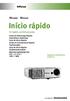 IN1100 IN1102 Início rápido For English, see fold-out poster Guide de Démarrage Rapide Schnellstart-Anleitung Guía de Inicio Rápido Guida di Consultazione Rapida Snelstartgids Guia de Início Rápido Snabbstarthandbok
IN1100 IN1102 Início rápido For English, see fold-out poster Guide de Démarrage Rapide Schnellstart-Anleitung Guía de Inicio Rápido Guida di Consultazione Rapida Snelstartgids Guia de Início Rápido Snabbstarthandbok
Guia de referência rápida
 PowerLite 4650/4750W/4770W/4855WU Guia de referência rápida Este Guia de referência rápida traz instruções rápidas para conexão do seu projetor PowerLite e uso de funções comuns. Para detalhes, consulte
PowerLite 4650/4750W/4770W/4855WU Guia de referência rápida Este Guia de referência rápida traz instruções rápidas para conexão do seu projetor PowerLite e uso de funções comuns. Para detalhes, consulte
Guia de referência rápida
 PowerLite L400U/L500W/L510U/L610/L610U/L610W/L615U Guia de referência rápida Este Guia de referência rápida oferece instruções rápidas sobre a conexão do seu projetor e uso de funções comuns. Veja o Manual
PowerLite L400U/L500W/L510U/L610/L610U/L610W/L615U Guia de referência rápida Este Guia de referência rápida oferece instruções rápidas sobre a conexão do seu projetor e uso de funções comuns. Veja o Manual
Guia de referência rápida
 Pro L1500UH/L1500UHNL/L1505UH/L1505UHNL/ L1750UNL/L1755UNL/L1715SNL Guia de referência rápida Este Guia de referência rápida fornece instruções rápidas sobre a conexão do seu projetor e uso de funções
Pro L1500UH/L1500UHNL/L1505UH/L1505UHNL/ L1750UNL/L1755UNL/L1715SNL Guia de referência rápida Este Guia de referência rápida fornece instruções rápidas sobre a conexão do seu projetor e uso de funções
Guia de referência rápida
 Pro L1100U/L1200U/L1300U/L1405U/ L1500U/L1505U Guia de referência rápida Este Guia de referência rápida traz instruções rápidas para conexão do seu projetor e uso de funções comuns. Veja o Manual do usuário
Pro L1100U/L1200U/L1300U/L1405U/ L1500U/L1505U Guia de referência rápida Este Guia de referência rápida traz instruções rápidas para conexão do seu projetor e uso de funções comuns. Veja o Manual do usuário
PowerLite Pro Z8000WUNL/Z8050WNL
 PowerLite Pro Z8000WUNL/Z8050WNL Guia de Referência Rápida Por favor, leia este guia antes de usar o projetor. Este Guia de Referência Rápida traz instruções rápidas para conexão do seu projetor PowerLite
PowerLite Pro Z8000WUNL/Z8050WNL Guia de Referência Rápida Por favor, leia este guia antes de usar o projetor. Este Guia de Referência Rápida traz instruções rápidas para conexão do seu projetor PowerLite
Guia de referência rápida
 PowerLite Pro G5300 Guia de referência rápida Por favor, leia esta guia antes de usar o projetor. Este Guia de referéncia rápida traz instruções rápidas para conexão do seu projetor PowerLite e uso de
PowerLite Pro G5300 Guia de referência rápida Por favor, leia esta guia antes de usar o projetor. Este Guia de referéncia rápida traz instruções rápidas para conexão do seu projetor PowerLite e uso de
Guia de instalação. PowerLite 5510/5520W/5530U/5535U
 PowerLite 5510/5520W/5530U/5535U Guia de instalação Este Guia de instalação traz instruções breves sobre como conectar os seu projetor e usar funções comuns. Para detalhes, consulte o Manual do usuário
PowerLite 5510/5520W/5530U/5535U Guia de instalação Este Guia de instalação traz instruções breves sobre como conectar os seu projetor e usar funções comuns. Para detalhes, consulte o Manual do usuário
Monitor LCD 15. Modelo: MD LCD 15 DIEBOLD
 Monitor LCD 15 Modelo: MD LCD 15 DIEBOLD Informações de Segurança Não abra o monitor: - Nenhuma peça pode ser manuseada pelo usuário. - Há voltagens perigosas, até mesmo quando estiver desligado. - Se
Monitor LCD 15 Modelo: MD LCD 15 DIEBOLD Informações de Segurança Não abra o monitor: - Nenhuma peça pode ser manuseada pelo usuário. - Há voltagens perigosas, até mesmo quando estiver desligado. - Se
Guia de referência rápida
 Pro G7000W/G7100/G7200W/G7400U/ G7500U/G7805/G7905U Guia de referência rápida Este Guia de referência rápida traz instruções rápidas para conexão do seu projetor e uso de funções comuns. Veja o Manual
Pro G7000W/G7100/G7200W/G7400U/ G7500U/G7805/G7905U Guia de referência rápida Este Guia de referência rápida traz instruções rápidas para conexão do seu projetor e uso de funções comuns. Veja o Manual
2 Conecte a fonte de vídeo
 PowerLite S5 Series/77c Guia de instalação 2 Conecte a fonte de vídeo Conecte o projetor a um computador ou fonte de vídeo usando uma das conexões disponíveis mostradas a seguir. Cheque os conectores no
PowerLite S5 Series/77c Guia de instalação 2 Conecte a fonte de vídeo Conecte o projetor a um computador ou fonte de vídeo usando uma das conexões disponíveis mostradas a seguir. Cheque os conectores no
PowerLite Pro Z8150NL/Z8250NL/Z8255NL/ Z8350WNL/Z8450WUNL/Z8455WUNL. Referência rápida
 PowerLite Pro Z8150NL/Z8250NL/Z8255NL/ Z8350WNL/Z8450WUNL/Z8455WUNL Referência rápida Este cartão de referência rápida oferece instruções rápidas sobre a conexão do seu projetor PowerLite e sobre o uso
PowerLite Pro Z8150NL/Z8250NL/Z8255NL/ Z8350WNL/Z8450WUNL/Z8455WUNL Referência rápida Este cartão de referência rápida oferece instruções rápidas sobre a conexão do seu projetor PowerLite e sobre o uso
Guia de instalação. Cabo de eletricidade
 PowerLite Home Cinema 700 Guia de instalação Antes de usar o projetor, leia estas instruções e as instruções de segurança no Manual do usuário incluído no CD. 1 Desembale o projetor O seu projetor vem
PowerLite Home Cinema 700 Guia de instalação Antes de usar o projetor, leia estas instruções e as instruções de segurança no Manual do usuário incluído no CD. 1 Desembale o projetor O seu projetor vem
Tour do Notebook Guia do Usuário
 Tour do Notebook Guia do Usuário Copyright 2008 Hewlett-Packard Development Company, L.P. Bluetooth é uma marca comercial de seu proprietário e utilizada sob licença pela Hewlett-Packard Company. Microsoft
Tour do Notebook Guia do Usuário Copyright 2008 Hewlett-Packard Development Company, L.P. Bluetooth é uma marca comercial de seu proprietário e utilizada sob licença pela Hewlett-Packard Company. Microsoft
536Wi. Ponto de partida. Interação com o BrightLink. 4 Uso da caneta interativa
 56Wi Ponto de partida Siga os passos neste guia para começar a usar o seu projetor BrightLink: Conecte o seu computador e ligue o projetor Certifique-se de que o software está instalado Faça a calibragem
56Wi Ponto de partida Siga os passos neste guia para começar a usar o seu projetor BrightLink: Conecte o seu computador e ligue o projetor Certifique-se de que o software está instalado Faça a calibragem
NUNCA aponte o feixe laser diretamente nos olhos de alguém.
 Presenter sem fio com Apontador Laser GUIA DO USUÁRIO Ver.:1.00 NUNCA aponte o feixe laser diretamente nos olhos de alguém. ATENÇÃO: Para utilizar este produto corretamente, leia todo o guia do usuário
Presenter sem fio com Apontador Laser GUIA DO USUÁRIO Ver.:1.00 NUNCA aponte o feixe laser diretamente nos olhos de alguém. ATENÇÃO: Para utilizar este produto corretamente, leia todo o guia do usuário
Viva-voz HP UC. Guia do usuário
 Viva-voz HP UC Guia do usuário Copyright 2014, 2015 Hewlett-Packard Development Company, L.P. Bluetooth é uma marca comercial de seu proprietário e utilizada sob licença pela Hewlett-Packard Company. Windows
Viva-voz HP UC Guia do usuário Copyright 2014, 2015 Hewlett-Packard Development Company, L.P. Bluetooth é uma marca comercial de seu proprietário e utilizada sob licença pela Hewlett-Packard Company. Windows
User s Guide. [ English Français Deutsch Español Italiano Norsk ]
![User s Guide. [ English Français Deutsch Español Italiano Norsk ] User s Guide. [ English Français Deutsch Español Italiano Norsk ]](/thumbs/78/76831169.jpg) User s Guide [ English Français Deutsch Español Italiano Norsk ] 1 PORTUGUESE Declaração de conformidade Fabricante: InFocus Corporation, 27700B SW Parkway Ave. Wilsonville, Oregon 97070 EUA Escritório
User s Guide [ English Français Deutsch Español Italiano Norsk ] 1 PORTUGUESE Declaração de conformidade Fabricante: InFocus Corporation, 27700B SW Parkway Ave. Wilsonville, Oregon 97070 EUA Escritório
LP 840/LP 850/LP 860 INSTALLATION & INTEGRATION PROJECTOR. USER S GUIDE
 LP 840/LP 850/LP 860 INSTALLATION & INTEGRATION PROJECTOR. USER S GUIDE Declaração de conformidade Fabricante: InFocus Corporation, 27700B SW Parkway Ave. Wilsonville, Oregon 97070 EUA Escritório na Europa:
LP 840/LP 850/LP 860 INSTALLATION & INTEGRATION PROJECTOR. USER S GUIDE Declaração de conformidade Fabricante: InFocus Corporation, 27700B SW Parkway Ave. Wilsonville, Oregon 97070 EUA Escritório na Europa:
IN5110 User s Guide. Regulatory models: W59 QR80421
 IN5110 User s Guide 5100 Regulatory models: W59 QR80421 Declaração de conformidade Fabricante: InFocus Corporation, 13190 SW 68th Parkway, Suite 200, Portland, Oregon 97223 EUA Declaramos, sob nossa inteira
IN5110 User s Guide 5100 Regulatory models: W59 QR80421 Declaração de conformidade Fabricante: InFocus Corporation, 13190 SW 68th Parkway, Suite 200, Portland, Oregon 97223 EUA Declaramos, sob nossa inteira
Multimídia. Número de peça:
 Multimídia Número de peça: 419465-201 Janeiro de 2007 Este guia explica como usar os recursos de hardware e software multimídia do computador. Os recursos multimídia variam de acordo com o modelo e o software
Multimídia Número de peça: 419465-201 Janeiro de 2007 Este guia explica como usar os recursos de hardware e software multimídia do computador. Os recursos multimídia variam de acordo com o modelo e o software
Base de Expansão Ultrafina HP 2700 Guia do usuário
 Base de Expansão Ultrafina HP 2700 Guia do usuário Copyright 2007 Hewlett-Packard Development Company, L.P. As informações contidas neste documento estão sujeitas a alterações sem aviso. As únicas garantias
Base de Expansão Ultrafina HP 2700 Guia do usuário Copyright 2007 Hewlett-Packard Development Company, L.P. As informações contidas neste documento estão sujeitas a alterações sem aviso. As únicas garantias
Manual do Usuário. Tanca.com.br TML-150 TML-190
 Manual do Usuário Tanca.com.br TML-150 TML-190 Indíce A Tanca tem imensa satisfação em tê-lo como cliente. Para garantir um alto índice de satisfação de você nosso cliente, a equipe de colaboradores Tanca
Manual do Usuário Tanca.com.br TML-150 TML-190 Indíce A Tanca tem imensa satisfação em tê-lo como cliente. Para garantir um alto índice de satisfação de você nosso cliente, a equipe de colaboradores Tanca
IN5102/IN5104/IN5106. Regulatory models W50, W55. User s Guide
 IN5102/IN5104/IN5106 Regulatory models W50, W55 User s Guide Declaração de conformidade Fabricante: InFocus Corporation, 27500 SW Parkway Ave. Wilsonville, Oregon 97070 EUA Escritório na Europa: Louis
IN5102/IN5104/IN5106 Regulatory models W50, W55 User s Guide Declaração de conformidade Fabricante: InFocus Corporation, 27500 SW Parkway Ave. Wilsonville, Oregon 97070 EUA Escritório na Europa: Louis
CONEXÕES DE ÁUDIO Faça as seguintes conexões de áudio ao adaptador estéreo (utilizando os cabos fornecidos): Saídas Audio Out
 Antes de utilizar este produto, leia o folheto Informações Legais e de Segurança Importantes e siga as instruções. Siga as etapas numeradas a seguir para conectar e utilizar um Adaptador Estéreo Bluetooth
Antes de utilizar este produto, leia o folheto Informações Legais e de Segurança Importantes e siga as instruções. Siga as etapas numeradas a seguir para conectar e utilizar um Adaptador Estéreo Bluetooth
Alto-falante HP Roar Plus. Outros recursos
 Alto-falante HP Roar Plus Outros recursos Copyright 2014 Hewlett-Packard Development Company, L.P. Microsoft, Windows e Windows Vista são marcas comerciais registradas do grupo de empresas da Microsoft
Alto-falante HP Roar Plus Outros recursos Copyright 2014 Hewlett-Packard Development Company, L.P. Microsoft, Windows e Windows Vista são marcas comerciais registradas do grupo de empresas da Microsoft
ResponseCard AnyWhere Guia do Usuário
 ResponseCard AnyWhere Guia do Usuário Visão geral Não tem um computador, projetor, software ou tempo para uma preparação aprimorada? Com ResponseCard AnyWhere usufrua dos benefícios das perguntas interativas
ResponseCard AnyWhere Guia do Usuário Visão geral Não tem um computador, projetor, software ou tempo para uma preparação aprimorada? Com ResponseCard AnyWhere usufrua dos benefícios das perguntas interativas
Declaração de conformidade Aviso da FCC (Comissão federal de comunicações) Marcas comerciais Canadá Aprovações pelas agências de normatização
 Declaração de conformidade Fabricante: InFocus Corporation, 27700B SW Parkway Ave. Wilsonville, Oregon 97070 USA Escritório na Europa: Strawinskylaan 585, 1077 XX Amsterdam, The Netherlands Declaramos,
Declaração de conformidade Fabricante: InFocus Corporation, 27700B SW Parkway Ave. Wilsonville, Oregon 97070 USA Escritório na Europa: Strawinskylaan 585, 1077 XX Amsterdam, The Netherlands Declaramos,
SL620 Guia rápido de instalação e início Exclusivamente para Impressoras DNP
 SL620 Guia rápido de instalação e início Exclusivamente para Impressoras DNP Setembro de 2015 Versão 1.0 2 Resumo Para mais detalhes, visite o website www.dnpphoto.eu para fazer o download do guia de usuário
SL620 Guia rápido de instalação e início Exclusivamente para Impressoras DNP Setembro de 2015 Versão 1.0 2 Resumo Para mais detalhes, visite o website www.dnpphoto.eu para fazer o download do guia de usuário
h Computador h Bateria
 Obrigado por adquirir o computador IBM ThinkPad G40 Series. Compare os itens desta lista com os itens da caixa. Se algum item estiver faltando ou estiver danificado, entre em contato com seu revendedor.
Obrigado por adquirir o computador IBM ThinkPad G40 Series. Compare os itens desta lista com os itens da caixa. Se algum item estiver faltando ou estiver danificado, entre em contato com seu revendedor.
Português. Manual de Uso. Conteúdo. Advertência. Português
 Português Manual de Uso Advertência Conteúdo Por favor, leia o livreto de instruções de segurança antes de instalar o projetor Este manual cobre somente as operações básicas, incluindo como instalar o
Português Manual de Uso Advertência Conteúdo Por favor, leia o livreto de instruções de segurança antes de instalar o projetor Este manual cobre somente as operações básicas, incluindo como instalar o
IN42. User s Guide. English, Deutsch, Español, Français, Italiano, Svensk, Nederlands, Portugués,
 IN42 User s Guide English, Deutsch, Español, Français, Italiano, Svensk, Nederlands, Portugués, PORTUGUÉS Declaração de conformidade Fabricante: InFocus Corporation, 27700B SW Parkway Ave. Wilsonville,
IN42 User s Guide English, Deutsch, Español, Français, Italiano, Svensk, Nederlands, Portugués, PORTUGUÉS Declaração de conformidade Fabricante: InFocus Corporation, 27700B SW Parkway Ave. Wilsonville,
Manual do Usuário. Monitor LED Tecnologia e Inovação ao seu alcance
 Manual do Usuário Monitor LED-2151 Tecnologia e Inovação ao seu alcance Português Precauções de segurança e manutenção Configuração básica Configurações imagem de tela Funções Imagem Cor Rastreamento Volume
Manual do Usuário Monitor LED-2151 Tecnologia e Inovação ao seu alcance Português Precauções de segurança e manutenção Configuração básica Configurações imagem de tela Funções Imagem Cor Rastreamento Volume
Dispositivos Externos Guia do Usuário
 Dispositivos Externos Guia do Usuário Copyright 2010 Hewlett-Packard Development Company, L.P. As informações contidas neste documento estão sujeitas a alterações sem aviso. As únicas garantias para produtos
Dispositivos Externos Guia do Usuário Copyright 2010 Hewlett-Packard Development Company, L.P. As informações contidas neste documento estão sujeitas a alterações sem aviso. As únicas garantias para produtos
Cartão de referência rápida do Monitor Connex Spot da Welch Allyn
 Cartão de referência rápida do Monitor Connex Spot da Welch Allyn Sumário Botão de alimentação...2 Desligamento...2 Entrar e selecionar um perfil...2 Status da bateria...2 Mudar de perfil...2 Iniciar/Parar
Cartão de referência rápida do Monitor Connex Spot da Welch Allyn Sumário Botão de alimentação...2 Desligamento...2 Entrar e selecionar um perfil...2 Status da bateria...2 Mudar de perfil...2 Iniciar/Parar
Motorola Access Point C1. motorola.com
 Motorola Access Point C1 motorola.com MOTOROLA INDUSTRIAL LTDA Rodovia SP - 340 - Km 128,7 - Bairro Tanquinho CEP 13820-000 - Jaguariúna - SP Central de Atendimento Motorola: Para Capitais e Regiões Metropolitanas
Motorola Access Point C1 motorola.com MOTOROLA INDUSTRIAL LTDA Rodovia SP - 340 - Km 128,7 - Bairro Tanquinho CEP 13820-000 - Jaguariúna - SP Central de Atendimento Motorola: Para Capitais e Regiões Metropolitanas
Número de Peça: 67P4576. h Bateria. h Computador
 Número de Peça: 67P4576 Obrigado por adquirir o computador IBM ThinkPad X Series. Compare os itens desta lista com os itens da caixa. Se algum item estiver faltando ou estiver danificado, entre em contato
Número de Peça: 67P4576 Obrigado por adquirir o computador IBM ThinkPad X Series. Compare os itens desta lista com os itens da caixa. Se algum item estiver faltando ou estiver danificado, entre em contato
Multimídia Guia do Usuário
 Multimídia Guia do Usuário Copyright 2007 Hewlett-Packard Development Company, L.P. Windows é uma marca registrada da Microsoft Corporation nos Estados Unidos. As informações contidas neste documento estão
Multimídia Guia do Usuário Copyright 2007 Hewlett-Packard Development Company, L.P. Windows é uma marca registrada da Microsoft Corporation nos Estados Unidos. As informações contidas neste documento estão
Dispositivos Externos Guia do Usuário
 Dispositivos Externos Guia do Usuário Copyright 2008 Hewlett-Packard Development Company, L.P. As informações contidas neste documento estão sujeitas a alterações sem aviso. As únicas garantias para produtos
Dispositivos Externos Guia do Usuário Copyright 2008 Hewlett-Packard Development Company, L.P. As informações contidas neste documento estão sujeitas a alterações sem aviso. As únicas garantias para produtos
Comece aqui. BrightLink 685Wi+ Interação com o BrightLink. Ferramentas Easy Interactive Tools. Barra de ferramentas integrada
 BrightLink 685Wi+ Comece aqui Siga estes passos para começar a usar o seu projetor BrightLink: 4 Conecte o do computador Instale o software interativo Interaja com a tela Use a barra de ferramentas integrada
BrightLink 685Wi+ Comece aqui Siga estes passos para começar a usar o seu projetor BrightLink: 4 Conecte o do computador Instale o software interativo Interaja com a tela Use a barra de ferramentas integrada
Illustrations. Screens B C Guia de Referência Rápida do Carregador de Bateria. JANUS 2010 Carregador de Bateria Guia de Referência Rápida.
 Illustrations B C Guia de Referência Rápida do Carregador de Bateria TM JANUS 2010 Carregador de Bateria Guia de Referência Rápida Intermec Guia de Referência Rápida do Carregador de Bateria Illustrations
Illustrations B C Guia de Referência Rápida do Carregador de Bateria TM JANUS 2010 Carregador de Bateria Guia de Referência Rápida Intermec Guia de Referência Rápida do Carregador de Bateria Illustrations
Aviso sobre o produto. Este guia descreve os recursos comuns à maioria dos modelos. Alguns recursos podem não estar disponíveis em seu computador.
 Início Copyright 2013 Hewlett-Packard Development Company, L.P. Windows é uma marca comercial registrada da Microsoft Corporation nos Estados Unidos. As informações contidas neste documento estão sujeitas
Início Copyright 2013 Hewlett-Packard Development Company, L.P. Windows é uma marca comercial registrada da Microsoft Corporation nos Estados Unidos. As informações contidas neste documento estão sujeitas
MANUAL DE INSTALAÇÃO E CONFIGURAÇÃO IMPRESSORA GC420T - ZEBRA
 MANUAL DE INSTALAÇÃO E CONFIGURAÇÃO IMPRESSORA GC420T - ZEBRA DESEMBALANDO SUA IMPRESSORA CONFIRA OS ITENS QUE ACOMPANHAM SUA IMPRESSORA ZEBRA GC420T: DOCUMENTAÇÃO E SOFTWARE ROLO DE FITA IMPRESSORA CABO
MANUAL DE INSTALAÇÃO E CONFIGURAÇÃO IMPRESSORA GC420T - ZEBRA DESEMBALANDO SUA IMPRESSORA CONFIRA OS ITENS QUE ACOMPANHAM SUA IMPRESSORA ZEBRA GC420T: DOCUMENTAÇÃO E SOFTWARE ROLO DE FITA IMPRESSORA CABO
Polycom RealPresence Centro
 AVISO DE REGULAMENTAÇÃO Setembro de 2016 3725-61088-002A Polycom RealPresence Centro Regras importantes de segurança Leia e compreenda as seguintes instruções antes de utilizar o sistema: Supervisione
AVISO DE REGULAMENTAÇÃO Setembro de 2016 3725-61088-002A Polycom RealPresence Centro Regras importantes de segurança Leia e compreenda as seguintes instruções antes de utilizar o sistema: Supervisione
TouchPad e Teclado. Guia do Usuário
 TouchPad e Teclado Guia do Usuário Copyright 2007 Hewlett-Packard Development Company, L.P. Windows é uma marca registrada da Microsoft Corporation nos Estados Unidos. As informações contidas neste documento
TouchPad e Teclado Guia do Usuário Copyright 2007 Hewlett-Packard Development Company, L.P. Windows é uma marca registrada da Microsoft Corporation nos Estados Unidos. As informações contidas neste documento
in3900 Quick Start For English, see fold-out poster
 in3900 Quick Start For English, see fold-out poster Guide de Démarrage Rapide Schnellstart-Anleitung Guía de Inicio Rápido Guida di Consultazione Rapida Snelstartgids Guia de Início Rápido Snabbstarthandbok
in3900 Quick Start For English, see fold-out poster Guide de Démarrage Rapide Schnellstart-Anleitung Guía de Inicio Rápido Guida di Consultazione Rapida Snelstartgids Guia de Início Rápido Snabbstarthandbok
Tour do Notebook Guia do Usuário
 Tour do Notebook Guia do Usuário Copyright 2007 Hewlett-Packard Development Company, L.P. Microsoft e Windows são marcas registradas da Microsoft Corporation nos EUA. O logotipo SD é uma marca comercial
Tour do Notebook Guia do Usuário Copyright 2007 Hewlett-Packard Development Company, L.P. Microsoft e Windows são marcas registradas da Microsoft Corporation nos EUA. O logotipo SD é uma marca comercial
Solução de Problemas. Número de peça: Dezembro de 2005
 Solução de Problemas Número de peça: 383067-203 Dezembro de 2005 Sumário 1 Lista de Verificação Rápida O computador não inicializa...................... 1 2 A tela do computador está em branco...............
Solução de Problemas Número de peça: 383067-203 Dezembro de 2005 Sumário 1 Lista de Verificação Rápida O computador não inicializa...................... 1 2 A tela do computador está em branco...............
Multimídia. Número de peça:
 Multimídia Número de peça: 430247-201 Janeiro de 2007 Este guia explica como usar os recursos de hardware e software multimídia do computador. Os recursos multimídia variam de acordo com o modelo e o software
Multimídia Número de peça: 430247-201 Janeiro de 2007 Este guia explica como usar os recursos de hardware e software multimídia do computador. Os recursos multimídia variam de acordo com o modelo e o software
Instalando o. PowerMic
 Instalando o PowerMic Copyright 2000-2002: Polycom, Inc. Polycom, Inc., 4750 Willow Road, Pleasanton, CA 94588 www.polycom.com Polycom e o logotipo da Polycom são marcas registradas da Polycom, Inc. PowerMic
Instalando o PowerMic Copyright 2000-2002: Polycom, Inc. Polycom, Inc., 4750 Willow Road, Pleasanton, CA 94588 www.polycom.com Polycom e o logotipo da Polycom são marcas registradas da Polycom, Inc. PowerMic
Register your product and get support at CED370. Guia de Início Rápido PT-BR
 Register your product and get support at www.philips.com/welcome CED370 PT-BR Guia de Início Rápido 1 a b c 1 2 3 4 5 6 7 8 9 0! " 2 a 5mm 183 mm 53.5mm b c d e f 3 4 5 Português Instalar o áudio do carro
Register your product and get support at www.philips.com/welcome CED370 PT-BR Guia de Início Rápido 1 a b c 1 2 3 4 5 6 7 8 9 0! " 2 a 5mm 183 mm 53.5mm b c d e f 3 4 5 Português Instalar o áudio do carro
h Bateria h Computador
 Obrigado por adquirir o computador IBM ThinkPad R Series. Compare os itens desta lista com os itens da caixa. Se algum item estiver faltando ou estiver danificado, entre em contato com seu revendedor.
Obrigado por adquirir o computador IBM ThinkPad R Series. Compare os itens desta lista com os itens da caixa. Se algum item estiver faltando ou estiver danificado, entre em contato com seu revendedor.
Multimídia. Guia do Usuário
 Multimídia Guia do Usuário Copyright 2007 Hewlett-Packard Development Company, L.P. Windows é uma marca registrada da Microsoft Corporation nos Estados Unidos. As informações contidas neste documento estão
Multimídia Guia do Usuário Copyright 2007 Hewlett-Packard Development Company, L.P. Windows é uma marca registrada da Microsoft Corporation nos Estados Unidos. As informações contidas neste documento estão
Guia de início rápido
 300E4M Guia de início rápido www.samsung.com Direitos autorais Direitos autorais 2017 Samsung Electronics Este guia está protegido por leis de direitos autorais internacionais. Nenhuma parte deste guia
300E4M Guia de início rápido www.samsung.com Direitos autorais Direitos autorais 2017 Samsung Electronics Este guia está protegido por leis de direitos autorais internacionais. Nenhuma parte deste guia
Câmara PQI Air. Manual do utilizador - Câmara "PQI Air"
 P1 Manual do utilizador - Câmara "PQI Air" Botão Inserir o cartão SD É necessário um cartão SD para capturar fotografias e vídeos. A câmara de vídeo suporta cartões SDHC até 32GB. 1. Abra a tampa do cartão
P1 Manual do utilizador - Câmara "PQI Air" Botão Inserir o cartão SD É necessário um cartão SD para capturar fotografias e vídeos. A câmara de vídeo suporta cartões SDHC até 32GB. 1. Abra a tampa do cartão
Guia de Hardware. HP t200 Zero Client for MultiSeat
 Guia de Hardware HP t200 Zero Client for MultiSeat Copyright 2011 Hewlett-Packard Development Company, L.P. As informações aqui contidas estão sujeitas à alteração sem aviso. Microsoft e Windows são marcas
Guia de Hardware HP t200 Zero Client for MultiSeat Copyright 2011 Hewlett-Packard Development Company, L.P. As informações aqui contidas estão sujeitas à alteração sem aviso. Microsoft e Windows são marcas
Adendo do Manual de Operações Máquina de cortar Product Code (Código do Produto): 891-Z01
 Cover1-4 Adendo do Manual de Operações Máquina de cortar Product Code (Código do Produto): 891-Z01 Visite o nosso site da web http://support.brother.com para obter informações sobre o suporte ao produto
Cover1-4 Adendo do Manual de Operações Máquina de cortar Product Code (Código do Produto): 891-Z01 Visite o nosso site da web http://support.brother.com para obter informações sobre o suporte ao produto
Tour do Notebook Guia do Usuário
 Tour do Notebook Guia do Usuário Copyright 2009 Hewlett-Packard Development Company, L.P. Bluetooth é uma marca comercial de seu proprietário e utilizada sob licença pela Hewlett-Packard Company. Microsoft
Tour do Notebook Guia do Usuário Copyright 2009 Hewlett-Packard Development Company, L.P. Bluetooth é uma marca comercial de seu proprietário e utilizada sob licença pela Hewlett-Packard Company. Microsoft
LP 120 PERSONAL PROJECTION. PERFECTED. USER S GUIDE
 LP 120 PERSONAL PROJECTION. PERFECTED. USER S GUIDE Declaração de conformidade Fabricante: InFocus Corporation, 27700B SW Parkway Ave. Wilsonville, Oregon 97070 EUA Escritório na Europa: Strawinskylaan
LP 120 PERSONAL PROJECTION. PERFECTED. USER S GUIDE Declaração de conformidade Fabricante: InFocus Corporation, 27700B SW Parkway Ave. Wilsonville, Oregon 97070 EUA Escritório na Europa: Strawinskylaan
Conteúdo da embalagem
 Marcas comerciais NETGEAR, o logotipo NETGEAR e Connect with Innovation são marcas registradas e/ou marcas comerciais registradas da NETGEAR, Inc. e/ou suas subsidiárias nos Estados Unidos e/ou em outros
Marcas comerciais NETGEAR, o logotipo NETGEAR e Connect with Innovation são marcas registradas e/ou marcas comerciais registradas da NETGEAR, Inc. e/ou suas subsidiárias nos Estados Unidos e/ou em outros
DS409slim. Guia de Instalação Rápida
 DS409slim Guia de Instalação Rápida Instruções de Segurança Leia estas instruções de segurança cuidadosamente antes de usar o produto, e mantenha este manual em um local seguro para referência futura.
DS409slim Guia de Instalação Rápida Instruções de Segurança Leia estas instruções de segurança cuidadosamente antes de usar o produto, e mantenha este manual em um local seguro para referência futura.
Guia de Solução de Problemas Trouble Shooting Guide
 Trouble Shooting Guide Projeto: Box 4G WLD71- T5 LTE Autor: Wistron NeWeb Corporation Revisão: 1.0 Data de Revisão: 16/09/2017 1 / 27 Informações de Contato Technical Support Website Company Website www.suportewnc.com.br
Trouble Shooting Guide Projeto: Box 4G WLD71- T5 LTE Autor: Wistron NeWeb Corporation Revisão: 1.0 Data de Revisão: 16/09/2017 1 / 27 Informações de Contato Technical Support Website Company Website www.suportewnc.com.br
Dispositivos Externos Guia do Usuário
 Dispositivos Externos Guia do Usuário Copyright 2008 Hewlett-Packard Development Company, L.P. As informações contidas neste documento estão sujeitas a alterações sem aviso. As únicas garantias para produtos
Dispositivos Externos Guia do Usuário Copyright 2008 Hewlett-Packard Development Company, L.P. As informações contidas neste documento estão sujeitas a alterações sem aviso. As únicas garantias para produtos
Guia de consulta rápida
 Câmara de Cúpula Cuneiforme Ambiental Reforçada da Série Sarix Professional IWP Guia de consulta rápida IWP121-1ES IWP221-1ES C2297M-B-PT (12/16) Índice Índice... 2 Declaração de avisos importantes...
Câmara de Cúpula Cuneiforme Ambiental Reforçada da Série Sarix Professional IWP Guia de consulta rápida IWP121-1ES IWP221-1ES C2297M-B-PT (12/16) Índice Índice... 2 Declaração de avisos importantes...
Módulos de expansão de teclas
 Módulos de expansão de teclas Visão geral da configuração do módulo de expansão de teclas do Cisco IP Phone, página 1 Configurar o módulo de expansão de teclas no Cisco Unified Communications Manager,
Módulos de expansão de teclas Visão geral da configuração do módulo de expansão de teclas do Cisco IP Phone, página 1 Configurar o módulo de expansão de teclas no Cisco Unified Communications Manager,
Dispositivos Externos Guia do Usuário
 Dispositivos Externos Guia do Usuário Copyright 2008 Hewlett-Packard Development Company, L.P. As informações contidas neste documento estão sujeitas a alterações sem aviso. As únicas garantias para produtos
Dispositivos Externos Guia do Usuário Copyright 2008 Hewlett-Packard Development Company, L.P. As informações contidas neste documento estão sujeitas a alterações sem aviso. As únicas garantias para produtos
Instruções de substituição da bateria para o HPE ProLiant MicroServer Gen10
 Instruções de substituição da bateria para o HPE ProLiant MicroServer Gen0 Número de peça: 87675-0 Publicado: Junho de 07 Edição: Copyright 07 Hewlett Packard Enterprise Development LP Avisos As informações
Instruções de substituição da bateria para o HPE ProLiant MicroServer Gen0 Número de peça: 87675-0 Publicado: Junho de 07 Edição: Copyright 07 Hewlett Packard Enterprise Development LP Avisos As informações
Tour do Notebook Guia do Usuário
 Tour do Notebook Guia do Usuário Copyright 2008 Hewlett-Packard Development Company, L.P. Microsoft e Windows são marcas registradas da Microsoft Corporation nos EUA. Bluetooth é marca comercial dos respectivos
Tour do Notebook Guia do Usuário Copyright 2008 Hewlett-Packard Development Company, L.P. Microsoft e Windows são marcas registradas da Microsoft Corporation nos EUA. Bluetooth é marca comercial dos respectivos
MEDIDOR DE ESTRESSE TÉRMICO TGD-300
 MEDIDOR DE ESTRESSE TÉRMICO TGD-300 1. INTRODUÇÃO Efetua com precisão e agilidade o cálculo de IBUTG interno e externo, é fácil de operar e manusear. Utiliza o sensor de bulbo seco para medir temperaturas
MEDIDOR DE ESTRESSE TÉRMICO TGD-300 1. INTRODUÇÃO Efetua com precisão e agilidade o cálculo de IBUTG interno e externo, é fácil de operar e manusear. Utiliza o sensor de bulbo seco para medir temperaturas
GUIA DE INSTALAÇÃO. Módulo de controle e automação de E/S em rede. Comm 4 I/O. Comm 24 I/O. Comm 4 I. Comm 4 O. Comm 4 IR.
 GUIA DE INSTALAÇÃO Módulo de controle e automação de E/S em rede Comm 4 I/O Comm 24 I/O Comm 4 I Comm 4 O Comm 4 IR Comm 4 A Sumário Sobre este documento... 3 Compatibilidade eletromagnética (EMC - Electromagnetic
GUIA DE INSTALAÇÃO Módulo de controle e automação de E/S em rede Comm 4 I/O Comm 24 I/O Comm 4 I Comm 4 O Comm 4 IR Comm 4 A Sumário Sobre este documento... 3 Compatibilidade eletromagnética (EMC - Electromagnetic
Multimídia Guia do Usuário
 Multimídia Guia do Usuário Copyright 2007 Hewlett-Packard Development Company, L.P. Windows é uma marca registrada da Microsoft Corporation nos Estados Unidos. As informações contidas neste documento estão
Multimídia Guia do Usuário Copyright 2007 Hewlett-Packard Development Company, L.P. Windows é uma marca registrada da Microsoft Corporation nos Estados Unidos. As informações contidas neste documento estão
Dispositivos Externos
 Dispositivos Externos Número de peça: 406856-201 Abril de 2006 Este guia explica como utilizar dispositivos externos opcionais com o computador. Sumário 1 Utilização de um dispositivo USB Conexão de um
Dispositivos Externos Número de peça: 406856-201 Abril de 2006 Este guia explica como utilizar dispositivos externos opcionais com o computador. Sumário 1 Utilização de um dispositivo USB Conexão de um
Multimídia. Guia do Usuário
 Multimídia Guia do Usuário Copyright 2006 Hewlett-Packard Development Company, L.P. Microsoft e Windows são marcas registradas da Microsoft Corporation nos EUA. As informações contidas neste documento
Multimídia Guia do Usuário Copyright 2006 Hewlett-Packard Development Company, L.P. Microsoft e Windows são marcas registradas da Microsoft Corporation nos EUA. As informações contidas neste documento
CEM3000. Quick start guide. Installation guide. Guía de inicio rápido. Guía de instalación. Guia para início rápido PT-BR ZH-CN ZH-CN ZH-TW ZH-TW
 Register your product and get support at CEM3000 EN Quick start guide EN Installation guide ES Guía de inicio rápido ES Guía de instalación PT-BR Guia para início rápido PT-BR de ZH-CN ZH-CN ZH-TW ZH-TW
Register your product and get support at CEM3000 EN Quick start guide EN Installation guide ES Guía de inicio rápido ES Guía de instalación PT-BR Guia para início rápido PT-BR de ZH-CN ZH-CN ZH-TW ZH-TW
Ler Primeiro. Desembalar o Videoprojector Utilizar os Manuais Utilizar o CD-ROM de Documentação
 Ler Primeiro Desembalar o Videoprojector Utilizar os Manuais Utilizar o CD-ROM de Documentação Todos os direitos reservados. Esta publicação não pode ser integral ou parcialmente reproduzida, arquivada
Ler Primeiro Desembalar o Videoprojector Utilizar os Manuais Utilizar o CD-ROM de Documentação Todos os direitos reservados. Esta publicação não pode ser integral ou parcialmente reproduzida, arquivada
GUIA ANTENA BGAN INSTALAÇÃO & ORIENTAÇÃO
 GUIA ANTENA BGAN INSTALAÇÃO & ORIENTAÇÃO AQUI ESTÃO AS COISAS QUE VOCÊ IRÁ APRENDER QUANDO VOCÊ TIVER LIDO ESTE GUIA ANTENA BGAN: 1 Como preparar o EOL Zenith, o Moxa e o modem BGAN 2 Como instalar e pré-orientar
GUIA ANTENA BGAN INSTALAÇÃO & ORIENTAÇÃO AQUI ESTÃO AS COISAS QUE VOCÊ IRÁ APRENDER QUANDO VOCÊ TIVER LIDO ESTE GUIA ANTENA BGAN: 1 Como preparar o EOL Zenith, o Moxa e o modem BGAN 2 Como instalar e pré-orientar
Letreiro Digital. Modelo I7014B. Manual do Usuário
 Letreiro Digital Modelo I7014B Índice Aplicativos... 1 Iniciando... 1 Ligar, Desligar e Hibernar... 2 Mensagens... 3 Ferramentas e Recursos... 3 Data/Hora... 5 Ferramentas e Recursos... 5 Agendamento...
Letreiro Digital Modelo I7014B Índice Aplicativos... 1 Iniciando... 1 Ligar, Desligar e Hibernar... 2 Mensagens... 3 Ferramentas e Recursos... 3 Data/Hora... 5 Ferramentas e Recursos... 5 Agendamento...
Tour do notebook. Guia do Usuário
 Tour do notebook Guia do Usuário Copyright 2006 Hewlett-Packard Development Company, L.P. Microsoft e Windows são marcas registradas da Microsoft Corporation nos EUA. Bluetooth é marca comercial dos respectivos
Tour do notebook Guia do Usuário Copyright 2006 Hewlett-Packard Development Company, L.P. Microsoft e Windows são marcas registradas da Microsoft Corporation nos EUA. Bluetooth é marca comercial dos respectivos
Seu manual do usuário HP COMPAQ D230 MICROTOWER DESKTOP PC
 Você pode ler as recomendações contidas no guia do usuário, no guia de técnico ou no guia de instalação para HP COMPAQ D230 MICROTOWER DESKTOP PC. Você vai encontrar as respostas a todas suas perguntas
Você pode ler as recomendações contidas no guia do usuário, no guia de técnico ou no guia de instalação para HP COMPAQ D230 MICROTOWER DESKTOP PC. Você vai encontrar as respostas a todas suas perguntas
Dispositivos externos
 Dispositivos externos Número de peça: 405762-201 Maio de 2006 Este guia explica o uso de dispositivos externos opcionais. Sumário 1 Uso de um dispositivo USB Conexão de um dispositivo USB...................
Dispositivos externos Número de peça: 405762-201 Maio de 2006 Este guia explica o uso de dispositivos externos opcionais. Sumário 1 Uso de um dispositivo USB Conexão de um dispositivo USB...................
Sat HD. Manual do Usuário. Sintonizador de TV Digital Full SEG OTV-100FS
 Sat HD Sintonizador de TV Digital Full SEG OTV-100FS Manual do Usuário (47) 3029 1990 www.orbedobrasil.com.br R. Papa João XXIII, 882 / 03 Iririú Joinville Brasil 89227-300 SOLUÇÕES DE PROBLEMAS ÍNDICE
Sat HD Sintonizador de TV Digital Full SEG OTV-100FS Manual do Usuário (47) 3029 1990 www.orbedobrasil.com.br R. Papa João XXIII, 882 / 03 Iririú Joinville Brasil 89227-300 SOLUÇÕES DE PROBLEMAS ÍNDICE
Guia de Consulta Rápida
 Guia de Consulta Rápida Videoprojector Multimédia Consulte o Guia do antes de utilizar o videoprojector. ATENÇÃO Nunca olhe para a lente enquanto o videoprojector estiver ligado. Instalação Ajuste a distância
Guia de Consulta Rápida Videoprojector Multimédia Consulte o Guia do antes de utilizar o videoprojector. ATENÇÃO Nunca olhe para a lente enquanto o videoprojector estiver ligado. Instalação Ajuste a distância
